Lenovo ThinkStation 6427, ThinkStation 6449, ThinkStation 6493 Hardware replacement guide [sv, sv]
Page 1
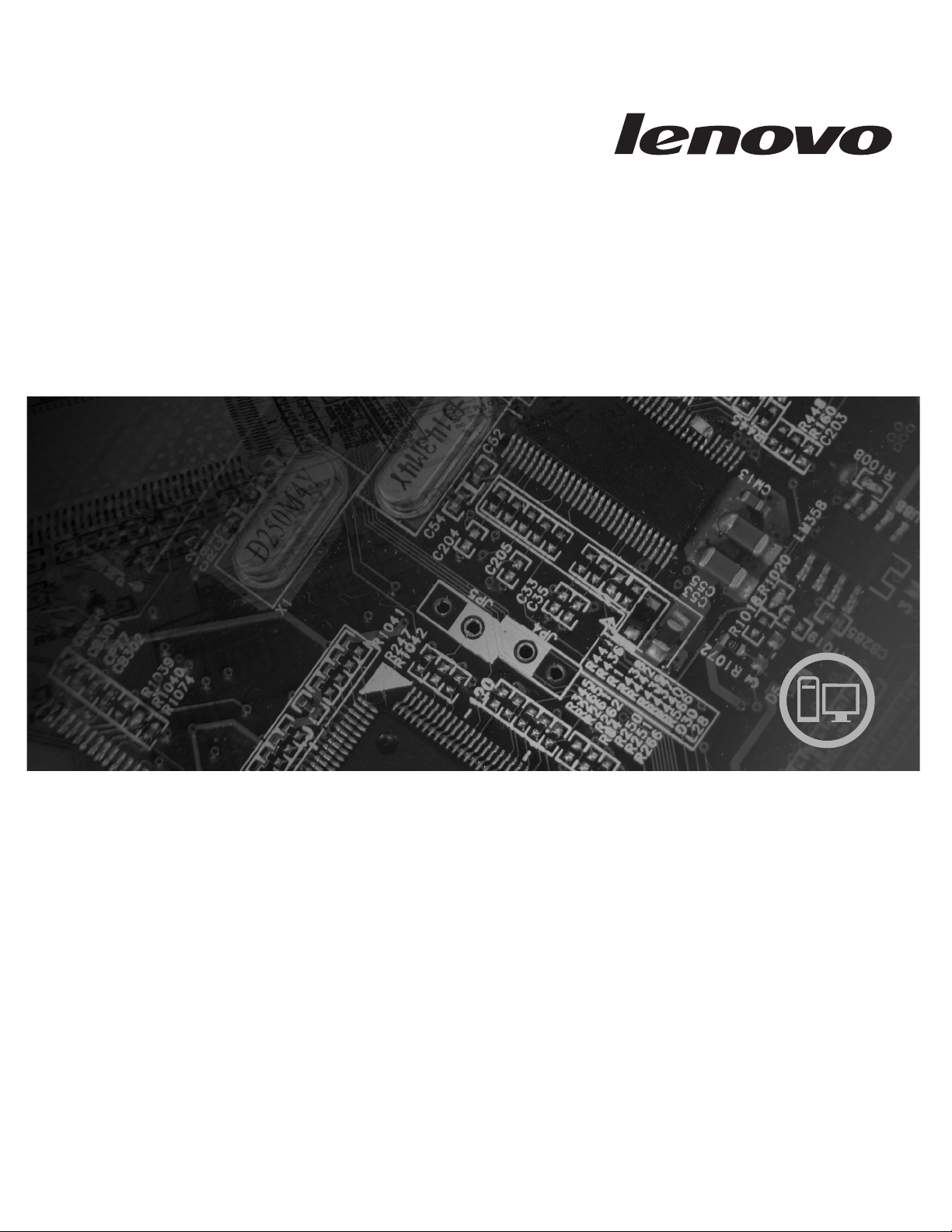
ThinkStation
Handbok för installation och byte av maskinvara
Modell 6427, 6449 och 6493
Page 2
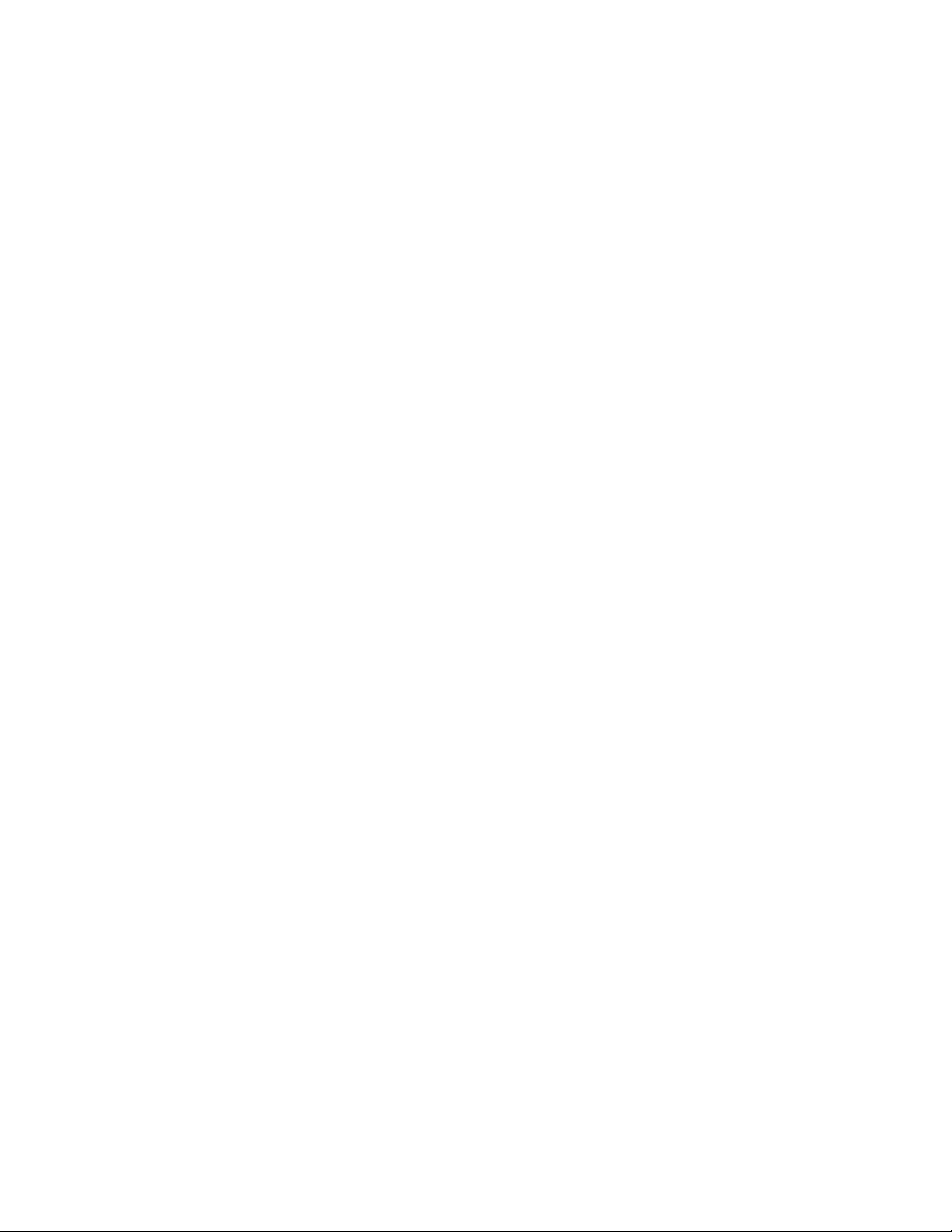
Page 3
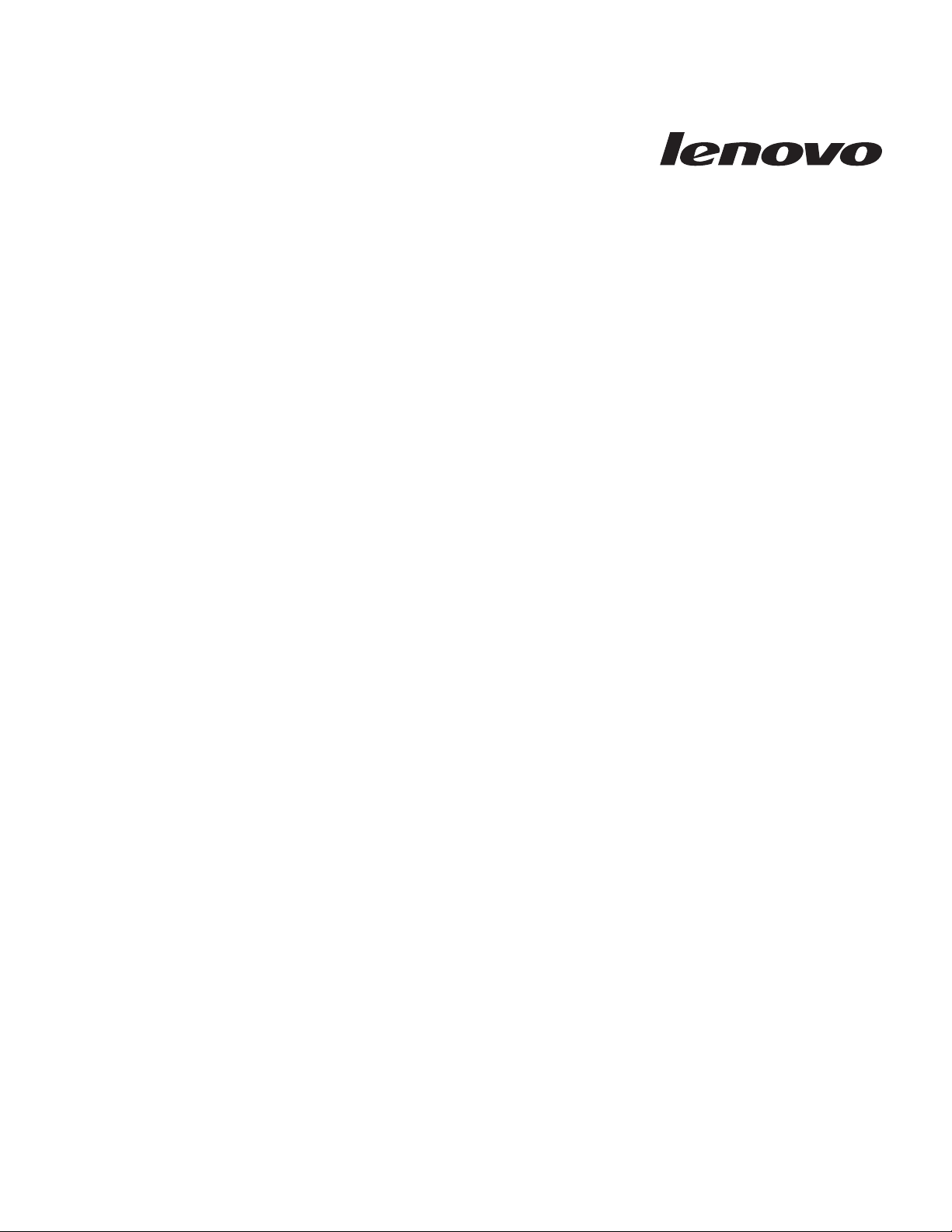
ThinkStation
Handbok för installation och byte av
maskinvara
Page 4
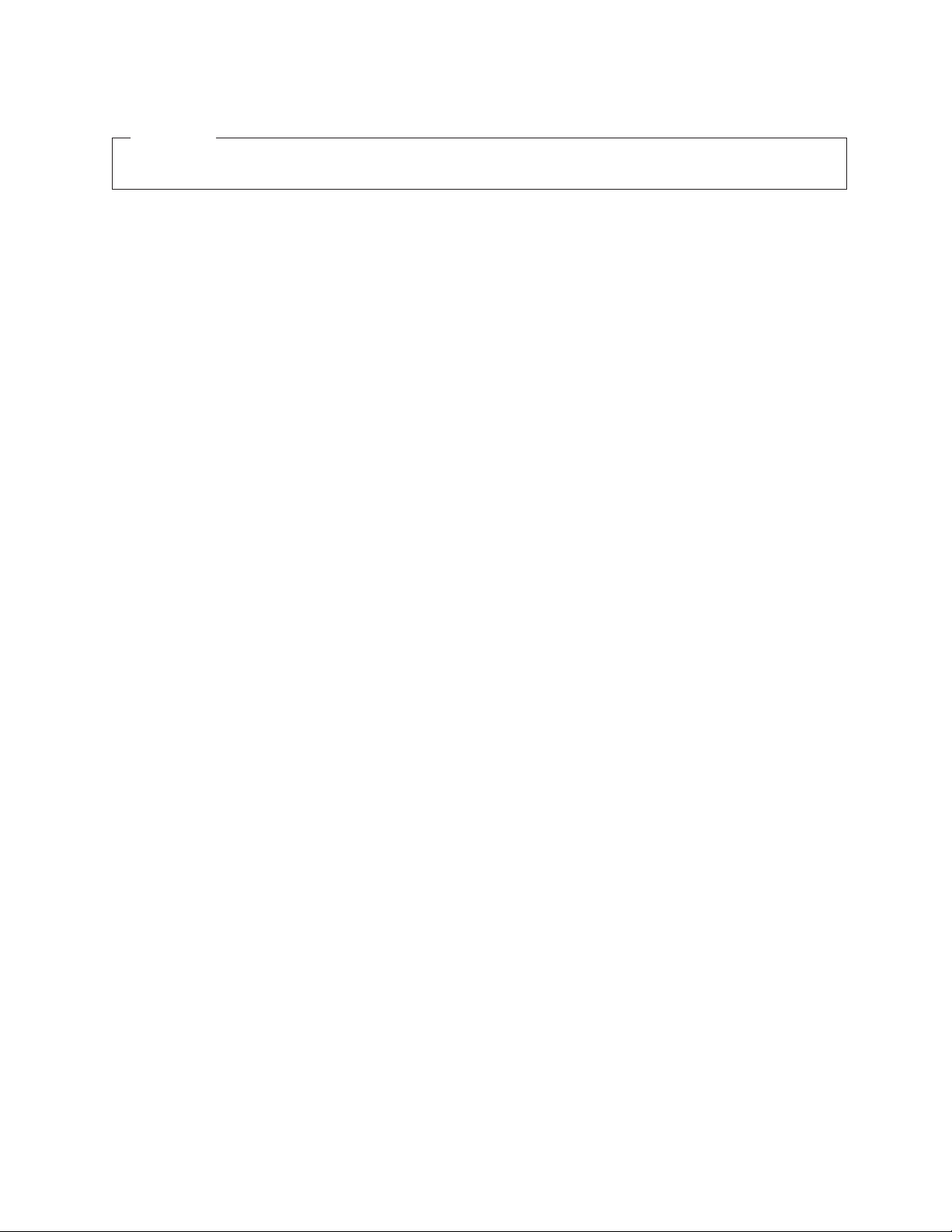
Anmärkning
Innan du börjar använda den här informationen och den produkt den handlar om bör du läsa informationen i Handbok för
säkerhet och garanti för den här produkten och ”Övrig information”, på sidan 45.
Andra utgåvan (juli 2008)
© Copyright Lenovo 2005, 2008.
Vissa delar © Copyright International Business Machines Corporation 2005.
All rights reserved.
Page 5
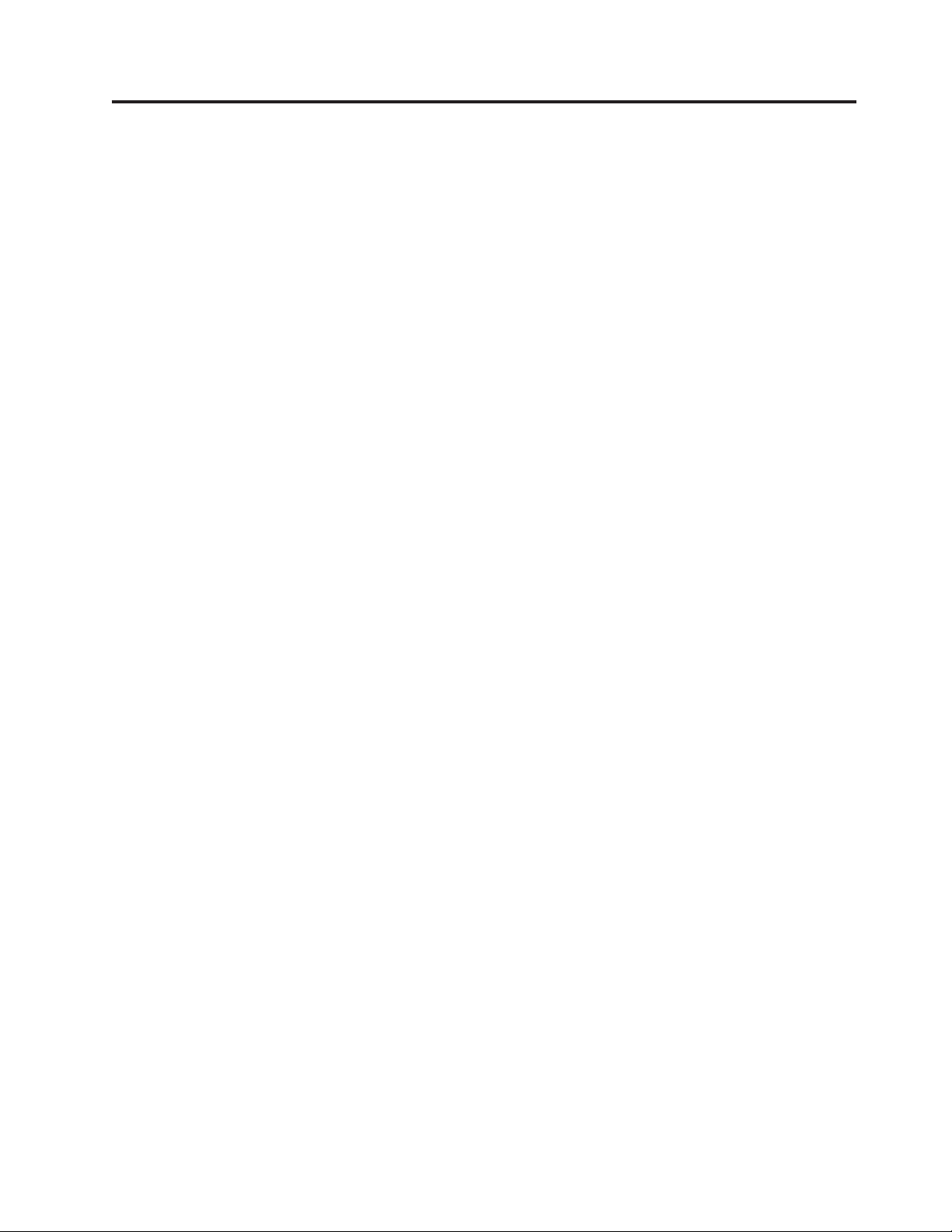
Innehåll
Illustrationer . . . . . . . . . . . . .v
Kapitel 1. Viktig säkerhetsinformation . .1
Extra säkerhetskrav för modell 6427, 6449 och 6493 .1
Kapitel 2. Översikt . . . . . . . . . .3
Fler informationskällor . . . . . . . . . . .3
Hantera enheter som är känsliga för statisk elektricitet
. . . . . . . . . . . . . . . . . .4
Hitta datorns komponenter . . . . . . . . .5
Placering av kontakter och reglage på datorns
framsida . . . . . . . . . . . . . . .5
Kontakternas placering på baksidan av datorn . .6
Komponenternas placering . . . . . . . .8
Identifiera delar på systemkortet . . . . . . .9
Kapitel 3. Installera tillbehör och byta
ut maskinvara . . . . . . . . . . . .11
Installera externa tillbehör . . . . . . . . .11
Installera interna tillbehör . . . . . . . . .12
Öppna kåpan . . . . . . . . . . . . .12
Ta bort frontplattan . . . . . . . . . . .14
Komma åt komponenter på systemkortet . . .14
Installera interna enheter . . . . . . . . .16
Radera ett bortglömt lösenord (radera CMOS) . . .21
Byta batteri . . . . . . . . . . . . . .22
Byta ut nätaggregatet . . . . . . . . . . .23
Byta ett adapterkort . . . . . . . . . . .26
Byta ut kylflänsen . . . . . . . . . . . .28
Byta en hårddisk . . . . . . . . . . . .29
Byta ut den optiska enheten . . . . . . . . .31
Byta ut diskettenheten eller kortläsaren . . . . .32
Installera eller byta en minnesmodul . . . . . .33
Byta ut fläkten . . . . . . . . . . . . .35
Byta ut den interna högtalaren . . . . . . . .36
Byta ut tangentbordet . . . . . . . . . . .37
Byta ut musen . . . . . . . . . . . . .38
Kapitel 4. Slutföra bytet av delar . . . .39
Uppdatera (flasha) BIOS från en diskett eller CDROM-skiva
. . . . . . . . . . . . . .39
Återställa datorn efter en felaktig POST/BIOS-uppdatering
. . . . . . . . . . . . . . .41
Skaffa drivrutiner . . . . . . . . . . . .41
Kapitel 5. Säkerhetsfunktioner . . . .43
Låsanordningar . . . . . . . . . . . . .43
Lösenordsskydd . . . . . . . . . . . . .44
Bilaga. Övrig information . . . . . . .45
Information om funktioner för TV . . . . . . .46
Varumärken . . . . . . . . . . . . . .46
Index . . . . . . . . . . . . . . .47
© Lenovo 2005, 2008. Vissa delar © IBM Corp. 2005. iii
Page 6
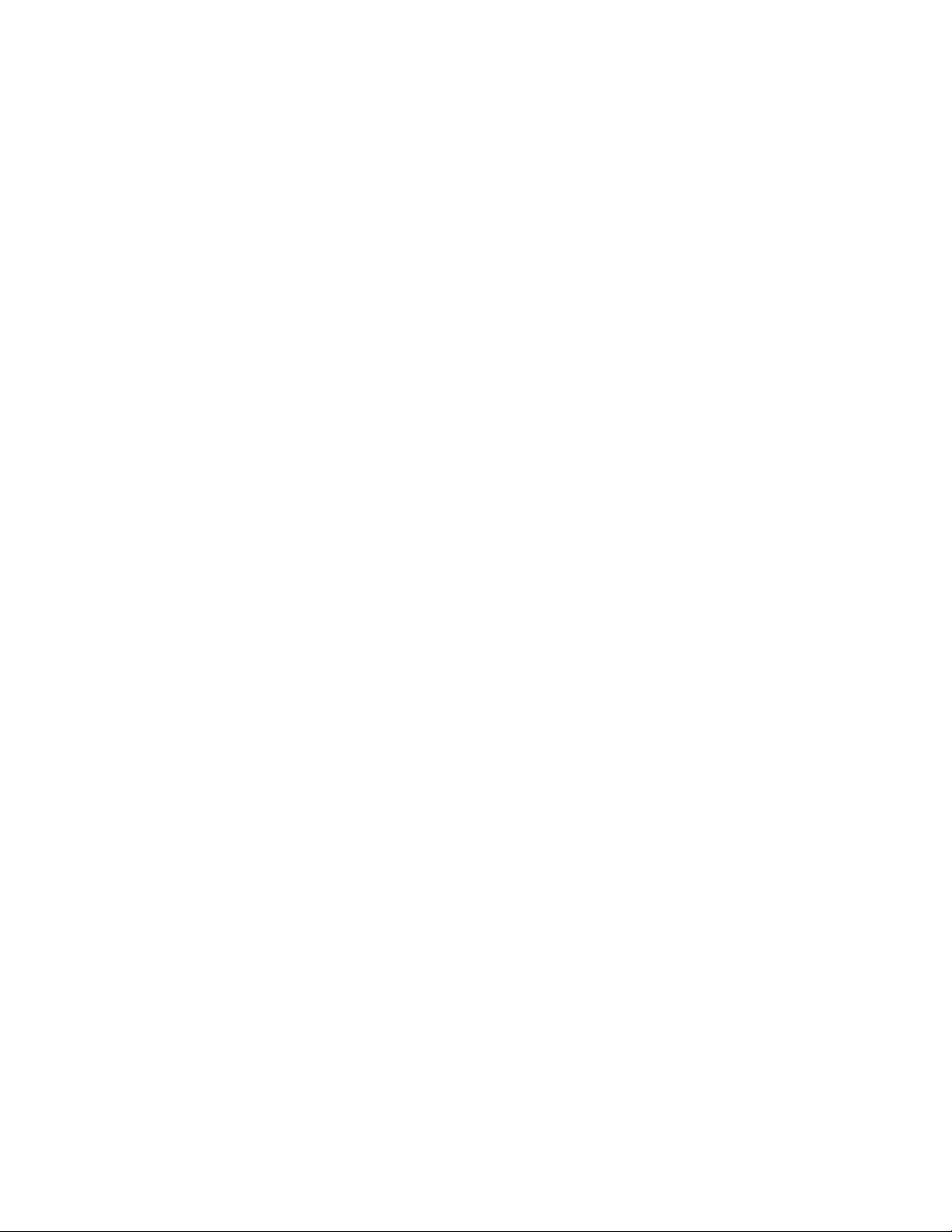
iv ThinkStation Handbok för installation och byte av maskinvara
Page 7
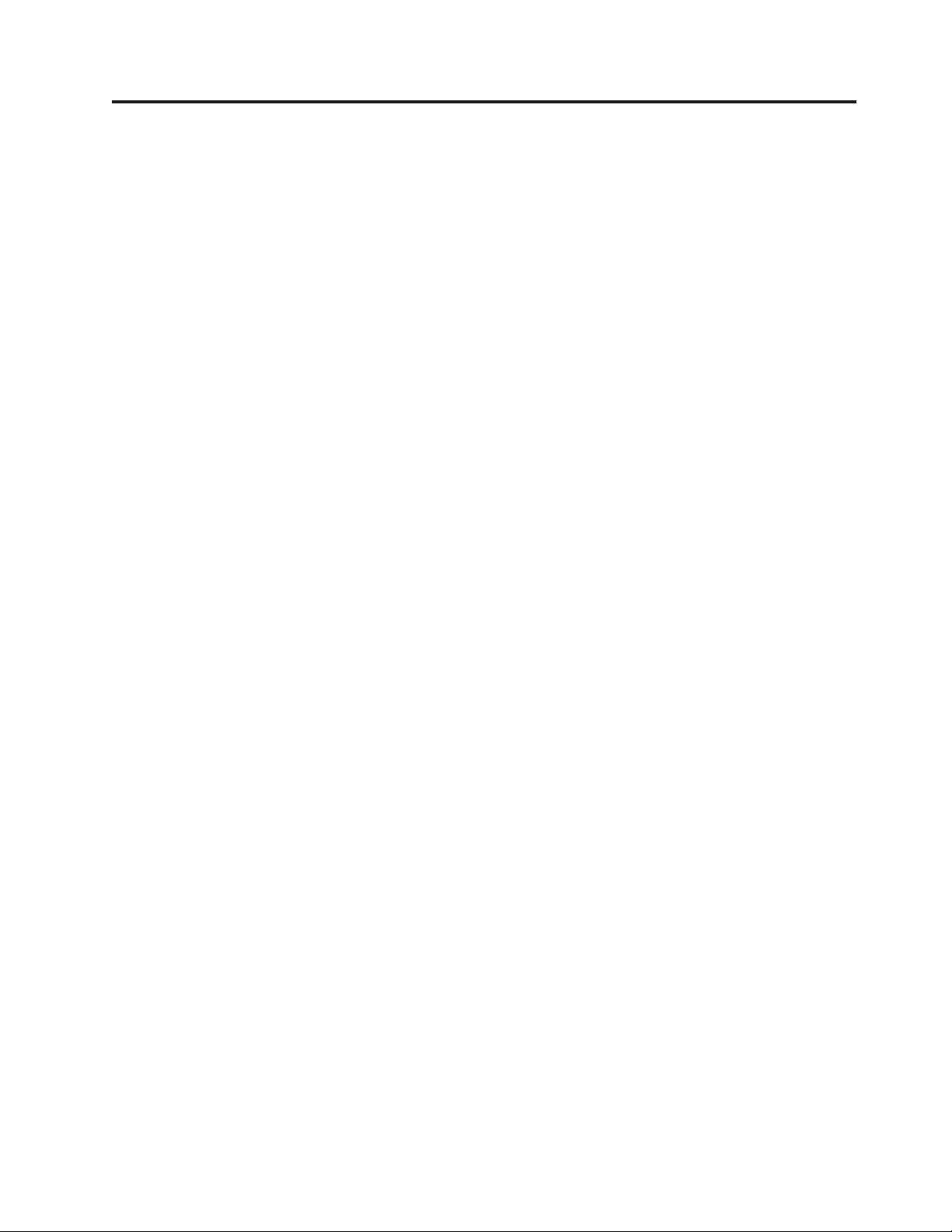
Illustrationer
1. Kontakter och reglage . . . . . . . . .5
2. Kontakternas placering . . . . . . . . .6
3. Placering av olika komponenter . . . . . .8
4. Komponenternas placering på systemkortet 9
5. Ta av kåpan . . . . . . . . . . . .13
6. Ta bort frontplattan . . . . . . . . . .14
7. Komma åt systemkortet . . . . . . . .15
8. Enhetsfackens placering . . . . . . . .16
9. Installera en optisk enhet . . . . . . . .18
10. Installera en optisk enhet . . . . . . . .19
11. Installera en ny diskettenhet eller kortläsare 20
12. Ta bort batteriet . . . . . . . . . . .22
13. Installera batteriet . . . . . . . . . .22
14. Systemkortets kontakter . . . . . . . .23
15. Nätaggregatets fästskruvar . . . . . . .24
16. Ta bort nätaggregatet . . . . . . . . .24
17. Installera ett adapterkort . . . . . . . .26
18. Installera ett adapterkort . . . . . . . .27
19. Ta bort kylflänsen . . . . . . . . . .28
20. Ta ut hårddisken . . . . . . . . . . .30
21. Ta bort hårddisken från hållaren . . . . .30
22. Ta bort diskettenheten eller kortläsaren (tillbehör)
. . . . . . . . . . . . . . .31
23. Ta bort diskettenheten eller kortläsaren 32
24. minnesmoduler . . . . . . . . . . .33
25. Ta bort en minnesmodul . . . . . . . .34
26. Installera en minnesmodul . . . . . . .34
27. Ta bort fläkten . . . . . . . . . . .35
28. Ta bort den interna högtalaren . . . . . .36
29. Tangentbordsportar: standardport och USBport
. . . . . . . . . . . . . . .37
30. Byta ut musen . . . . . . . . . . .38
31. Inbyggt kabellås . . . . . . . . . . .43
© Lenovo 2005, 2008. Vissa delar © IBM Corp. 2005. v
Page 8
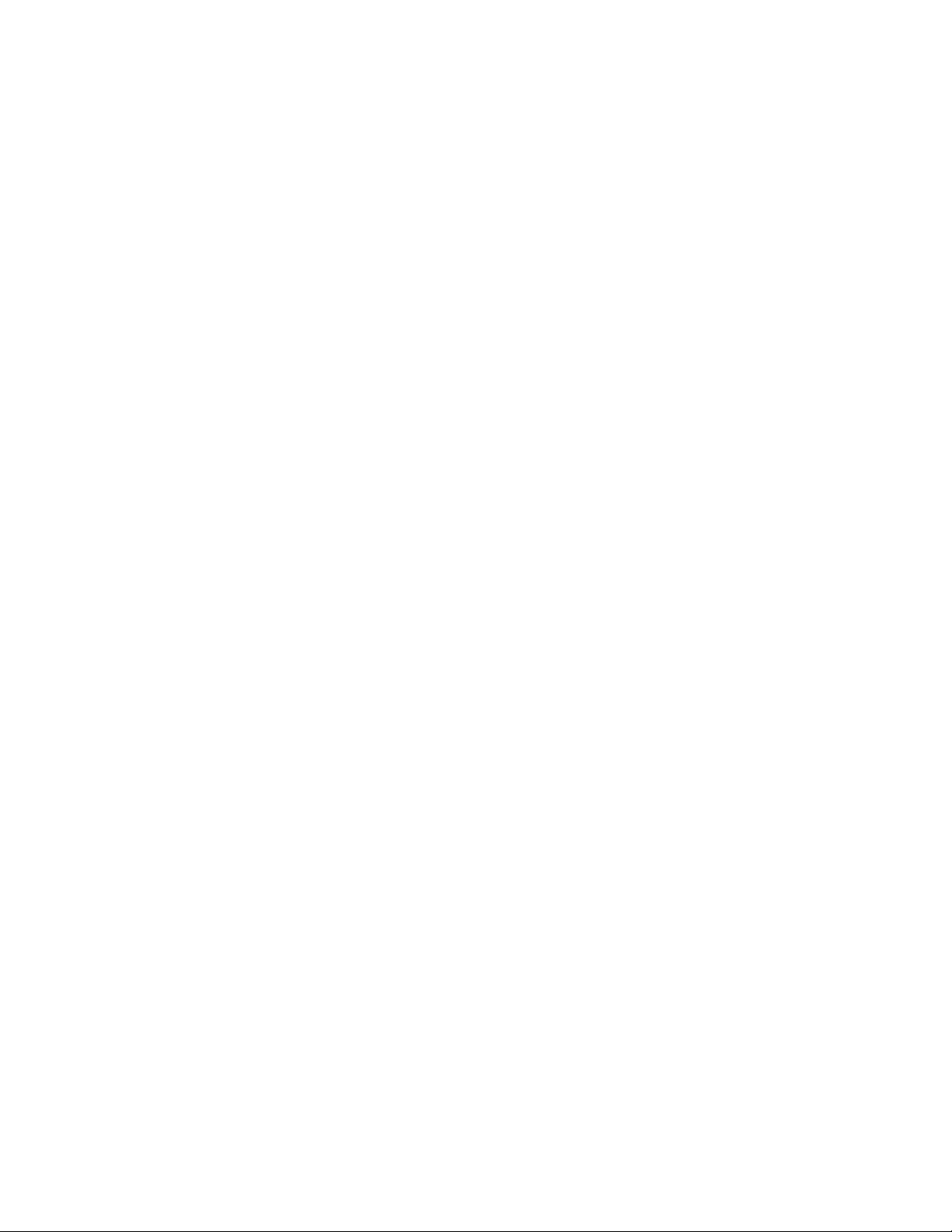
vi ThinkStation Handbok för installation och byte av maskinvara
Page 9
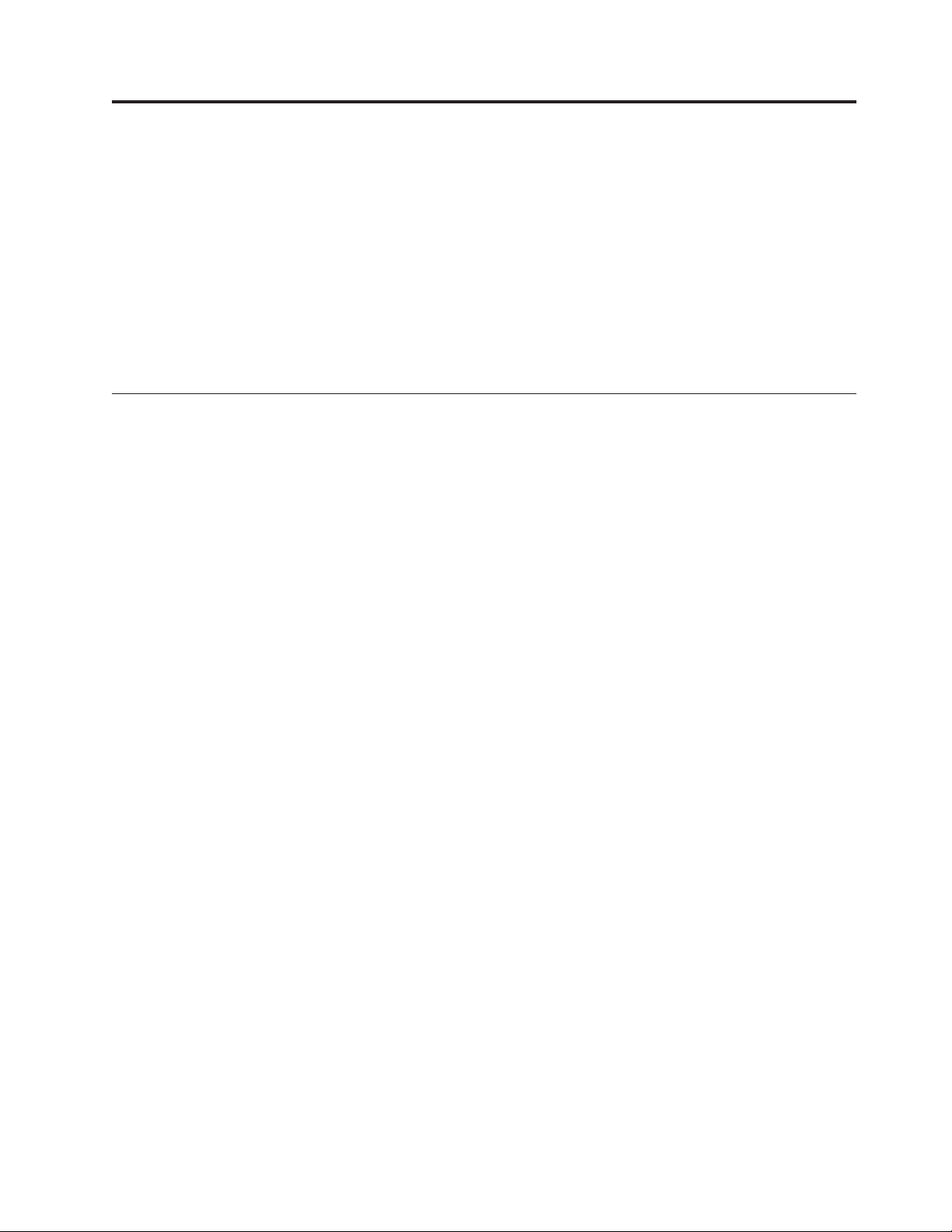
Kapitel 1. Viktig säkerhetsinformation
Varning – risk för personskada:
Innan du använder den här handboken är det viktigt att du har läst och förstått
alla säkerhetsinformation om den här produkten. Den senaste säkerhetsinformationen finns i Handbok för säkerhet och garanti som du fick tillsammans med produkten. Genom att läsa och förstå säkerhetsinformationen minskar du risken för
att du själv eller produkten skadas.
Om du inte har kvar ditt exemplar av Handbok för säkerhet och garanti kan du hämta
ett exemplar på Lenovos supportwebbplats på adressen
http://www.lenovo.com/support/
Extra säkerhetskrav för modell 6427, 6449 och 6493
Det krävs två personer för att lyfta och bära ThinkStation™ 6427, 6449 och 6493.
© Lenovo 2005, 2008. Vissa delar © IBM Corp. 2005. 1
Page 10
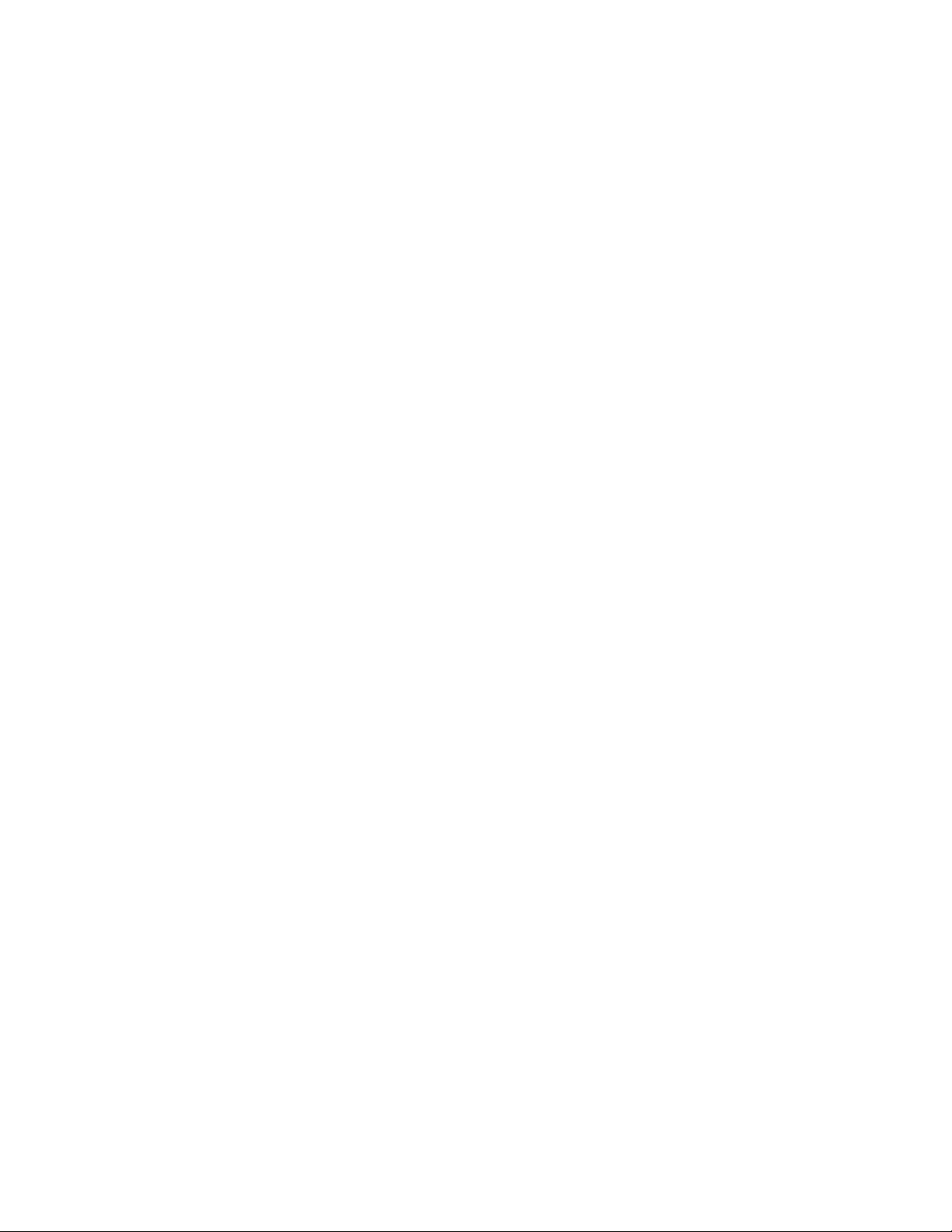
2 ThinkStation Handbok för installation och byte av maskinvara
Page 11
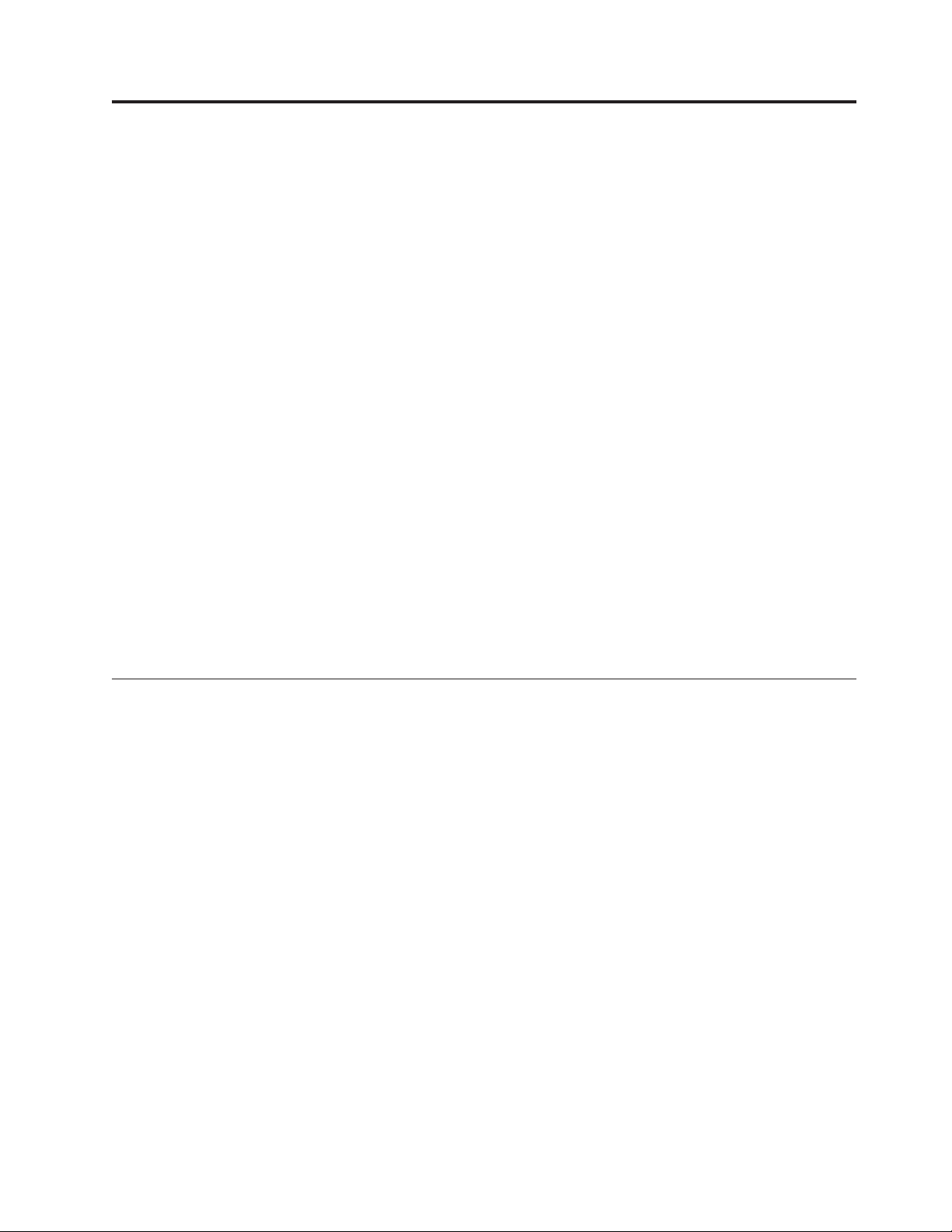
Kapitel 2. Översikt
Den här handboken innehåller information om byte av CRU-delar (Customer
Replaceable Units).
Handboken innehåller inte anvisningar för samtliga delar. Kablar, omkopplare och
vissa mekaniska delar är tänkta att bytas av utbildad servicepersonal utan att det
behövs steg-för-steg-anvisningar.
Anm: Använd endast delar som Lenovo tillhandahåller.
Handboken innehåller anvisningar för installation eller byte av följande delar:
v batteri
v frontplatta
v nätaggregat
v kylfläns
v hårddisk
v optisk enhet
v diskettenhet eller kortläsare
v minnesmoduler
v fläkt
v intern högtalare
v tangentbord
v mus
Fler informationskällor
Om du är ansluten till Internet kan du lätt ta del av den senaste informationen om
datorn på webben.
Där kan du hitta:
v installationsanvisningar för CRU-delar (delar som du kan installera själv)
v video med installationsanvisningar för CRU-delar
v publikationer
v felsökningsinformation
v information om reservdelar
v drivrutiner och andra filer som du kan hämta
v länkar till andra informationskällor
v telefonlista för support
hittar den här informationen på webbadressen
Du
http://www.lenovo.com/support/
© Lenovo 2005, 2008. Vissa delar © IBM Corp. 2005. 3
Page 12
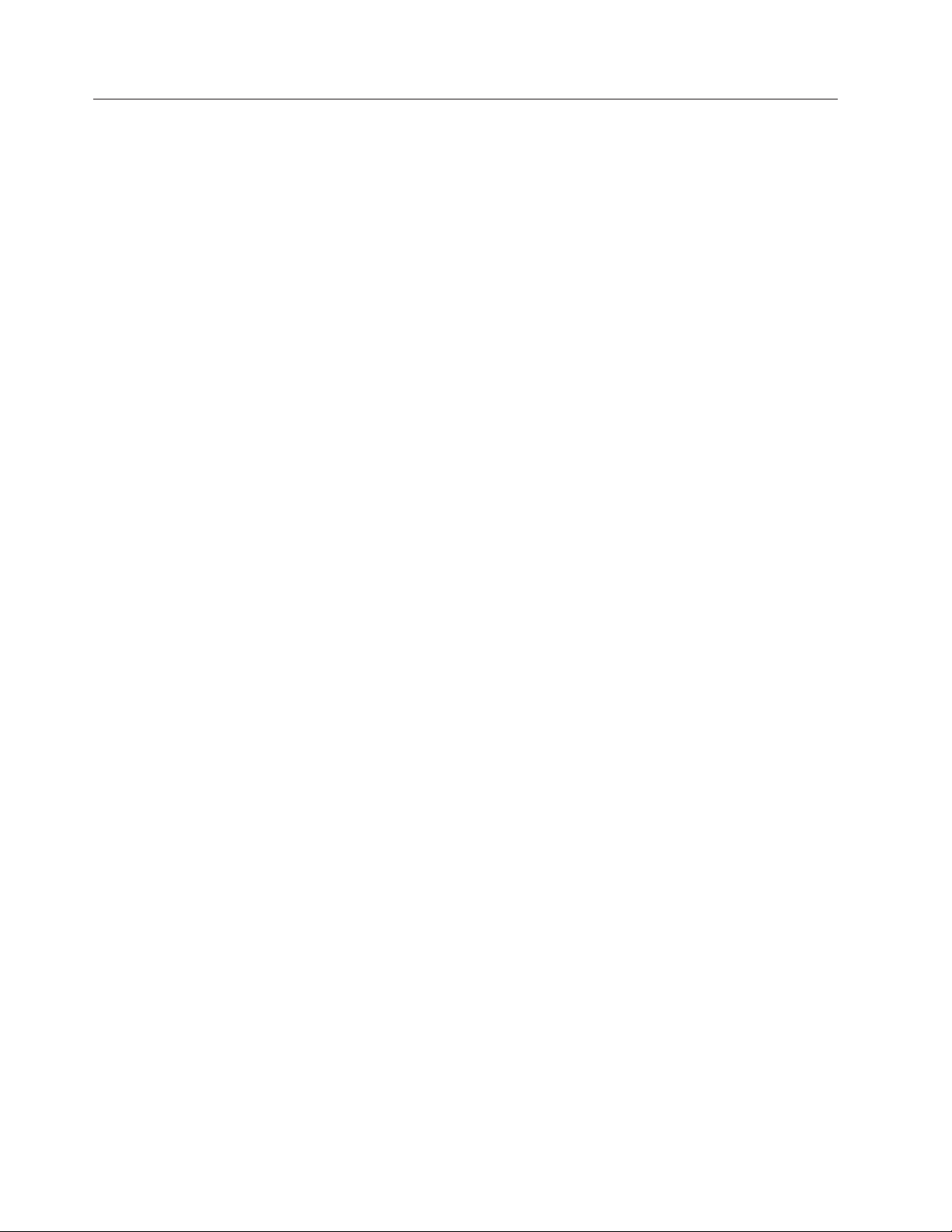
Hantera enheter som är känsliga för statisk elektricitet
Öppna inte den antistatiska förpackningen som innehåller den nya delen innan du
tagit bort den trasiga del som ska bytas och är klar att installera den nya enheten.
Statisk elektricitet är visserligen ofarlig för oss men den kan allvarligt skada
datorns komponenter och delar.
När du hanterar tillbehör och andra datorkomponenter bör du vidta följande
säkerhetsåtgärder för att undvika skador från statisk elektricitet.
v Rör dig inte mer än nödvändigt. Rörelser kan göra att statisk elektricitet byggs
upp runt dig.
v Hantera alltid datorns delar och komponenter varsamt. Håll alltid kort, minnes-
moduler, systemkort och processorer i kanterna. Vidrör aldrig exponerade ledningar.
v Se till att ingen annan rör delarna eller de andra komponenterna.
v Innan du byter ut en del håller du den antistatiska förpackningen som innehåller
delen mot metallocket till en kortplats eller mot någon annan omålad metallyta
på datorn i minst två sekunder. Det utjämnar skillnaden i den statiska elektriciteten
v Om det är möjligt ska du ta ut den nya delen ur den antistatiska förpackningen
och installera den direkt, utan att lägga delen ifrån dig. Om det inte är möjligt,
placerar du den antistatiska förpackningen på en plan, slät yta. Placera sedan
delen ovanpå förpackningen.
v Lägg inte delen på datorn eller på någon annan yta av metall.
mellan datorn, förpackningen och din kropp.
4 ThinkStation Handbok för installation och byte av maskinvara
Page 13
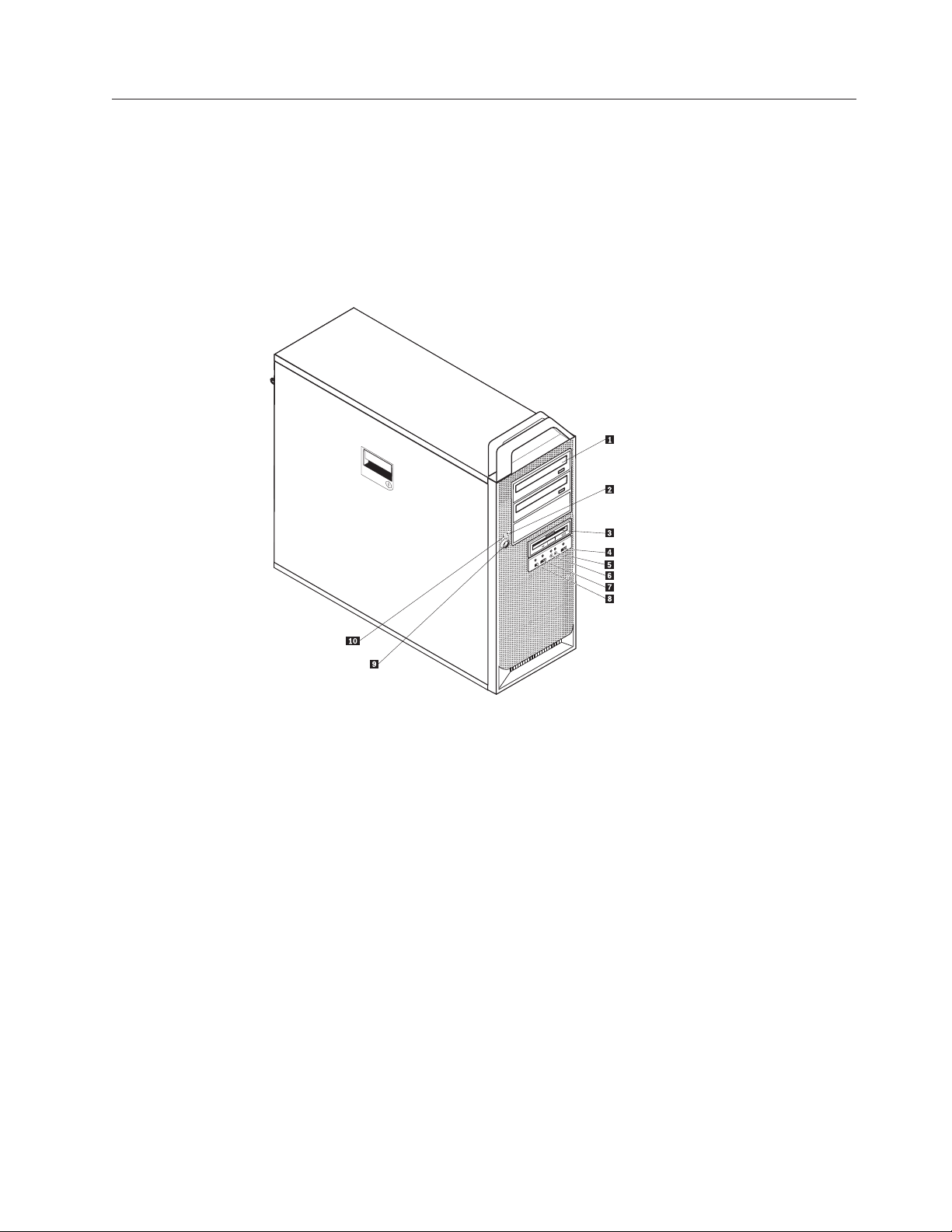
Hitta datorns komponenter
I det här kapitlet finns bilder som hjälper dig att hitta olika kontakter, reglage och
komponenter i datorn.
Placering av kontakter och reglage på datorns framsida
figur 1 visar vilka kontakter och reglage som finns på framsidan av datorn.
Anm: Alla modeller har inte alla de här kontakterna och reglagen.
Figur 1. Kontakter och reglage
1 Optisk enhet (vissa modeller) 6 Uttag för hörlurar
2 Aktivitetslampa för hårddisken 7 USB-port
3 3,5-tums diskettenhet eller
8 IEEE 1394-kontakt
kortläsare (vissa modeller)
4 USB-port 9 Strömbrytare
5 Mikrofoningång 10 Strömindikator
Kapitel 2. Översikt 5
Page 14
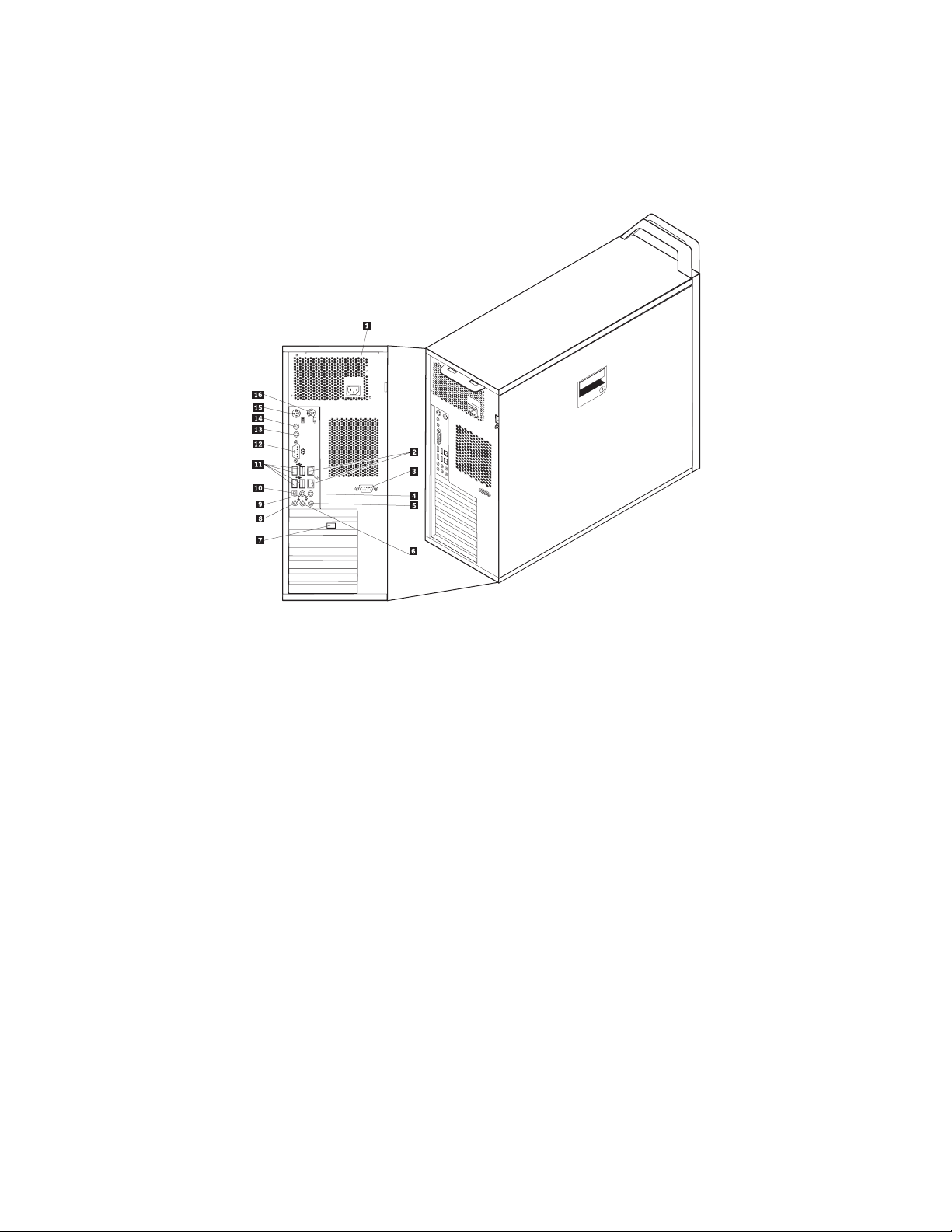
Kontakternas placering på baksidan av datorn
figur 2 visar vilka kontakter som finns på datorns baksida. Vissa kontakter på bak-
är färgkodade för att hjälpa dig att hitta rätt kontakt för de kablar du ska
sidan
ansluta.
Figur 2. Kontakternas placering
1 Anslutning för nätsladd 9 Bakre kontakt för linje ut, surround-ljud
2 Ethernetport 10 Sido-, vänster- och högerkontakt för linje
ut, surround-ljud
3 Serieport (vissa modeller) 11 USB-portar (4)
4 Linjeutgång (under-/mittkontakt) 12 Serieport
5 Linjeingång för ljud 13 SPDIF in
6 Linjeutgång för ljud, främre högta-
14 SPDIF ut
lare
7 Videokontakt (vissa modeller) 15 Tangentbordsport
8 Mikrofoningång 16 Musport
6 ThinkStation Handbok för installation och byte av maskinvara
Page 15
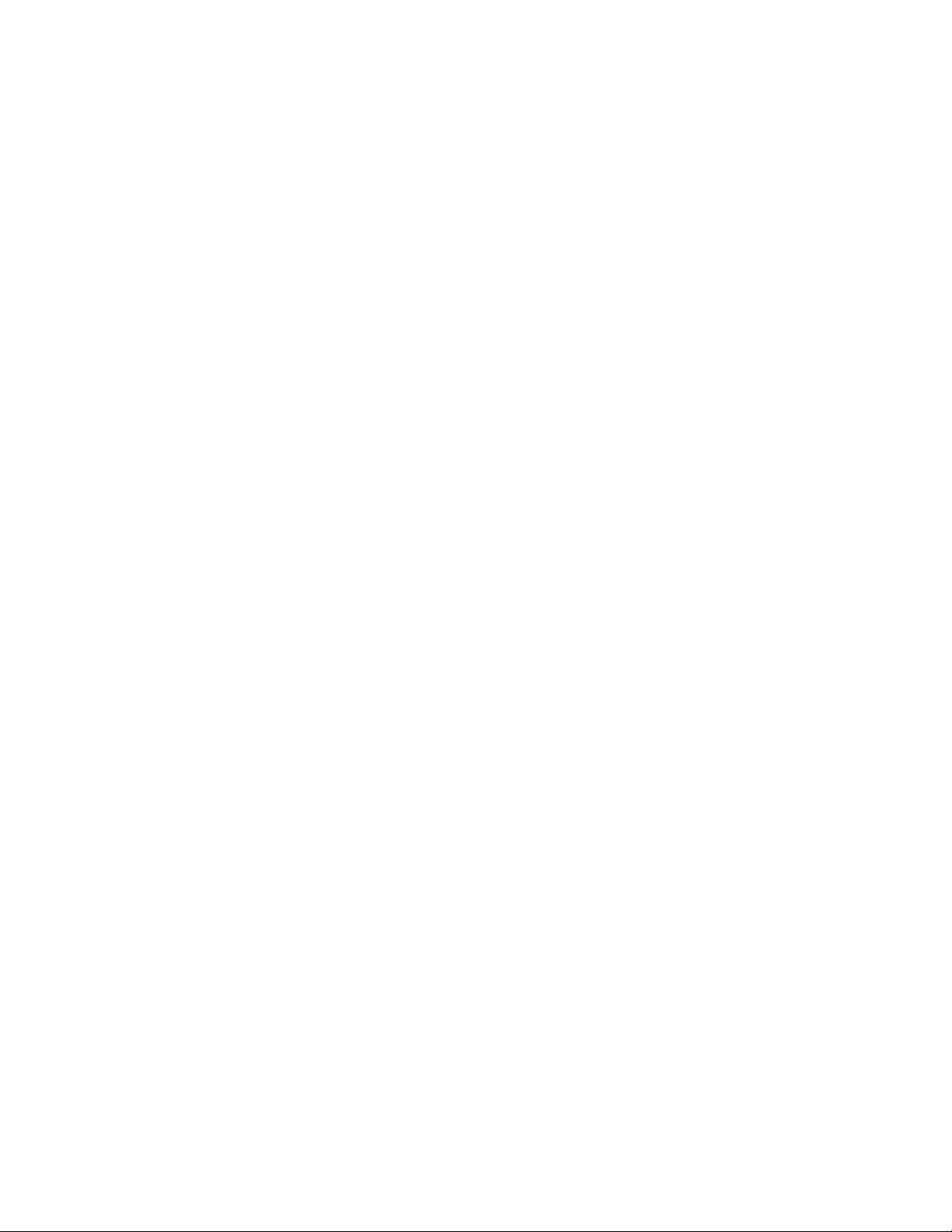
Kontakt Beskrivning
USB-port För enheter med USB-anslutning (Universal Serial Bus),
t.ex. ett USB-tangentbord, en USB-mus, USB-skanner eller
USB-skrivare. Om du har fler än åtta USB-enheter kan du
skaffa en USB-hubb och ansluta USB-enheterna via hubben.
Ethernetport För Ethernetkabel till lokalt nätverk (LAN).
Anm: För att uppfylla FCC-gränsvärdena måste du
använda en Ethernetkabel av kategori 5.
Serieport Här kan du ansluta ett externt modem, en seriell skrivare
eller någon annan enhet med 9-polig seriell kontakt.
Linjeingång för ljud Tar emot ljudsignaler från en extern ljudenhet, t.ex. en stereo-
anläggning. När du ska ansluta en extern ljudenhet kopplar
du kabeln från enhetens ljudutgång till datorns ljudingång.
Linjeutgång för ljud Via den här kontakten sänds ljudsignaler från datorn till
externa enheter, t.ex. stereohögtalare med inbyggd förstärkare,
hörlurar, multimedie-keyboard eller till ljudingången
på en ljudanläggning.
Kapitel 2. Översikt 7
Page 16
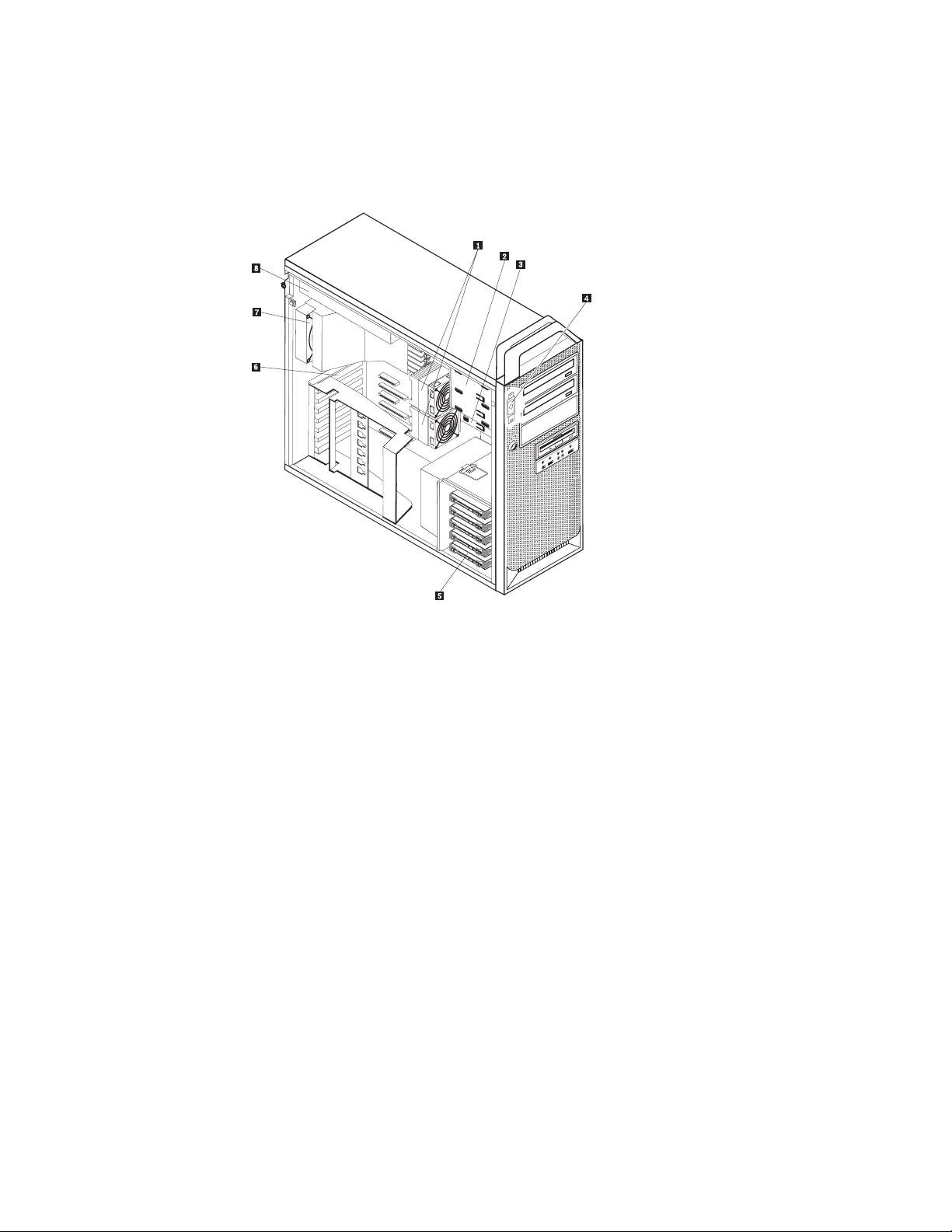
Komponenternas placering
Anvisningar för hur du öppnar kåpan finns i ”Öppna kåpan” på sidan 12.
figur 3 visar var olika komponenter är placerade i datorn.
Figur 3. Placering av olika komponenter
1 Processor och kylfläns (2) 5 Hårddisk
2 Optisk enhet (som CD- eller
6 Adapterkort
DVD-enhet) 3 fack
3 3,5-tums diskettenhet eller kortläsare 7 Bakre fläkt
4 Intern högtalare 8 Nätaggregat
8 ThinkStation Handbok för installation och byte av maskinvara
Page 17
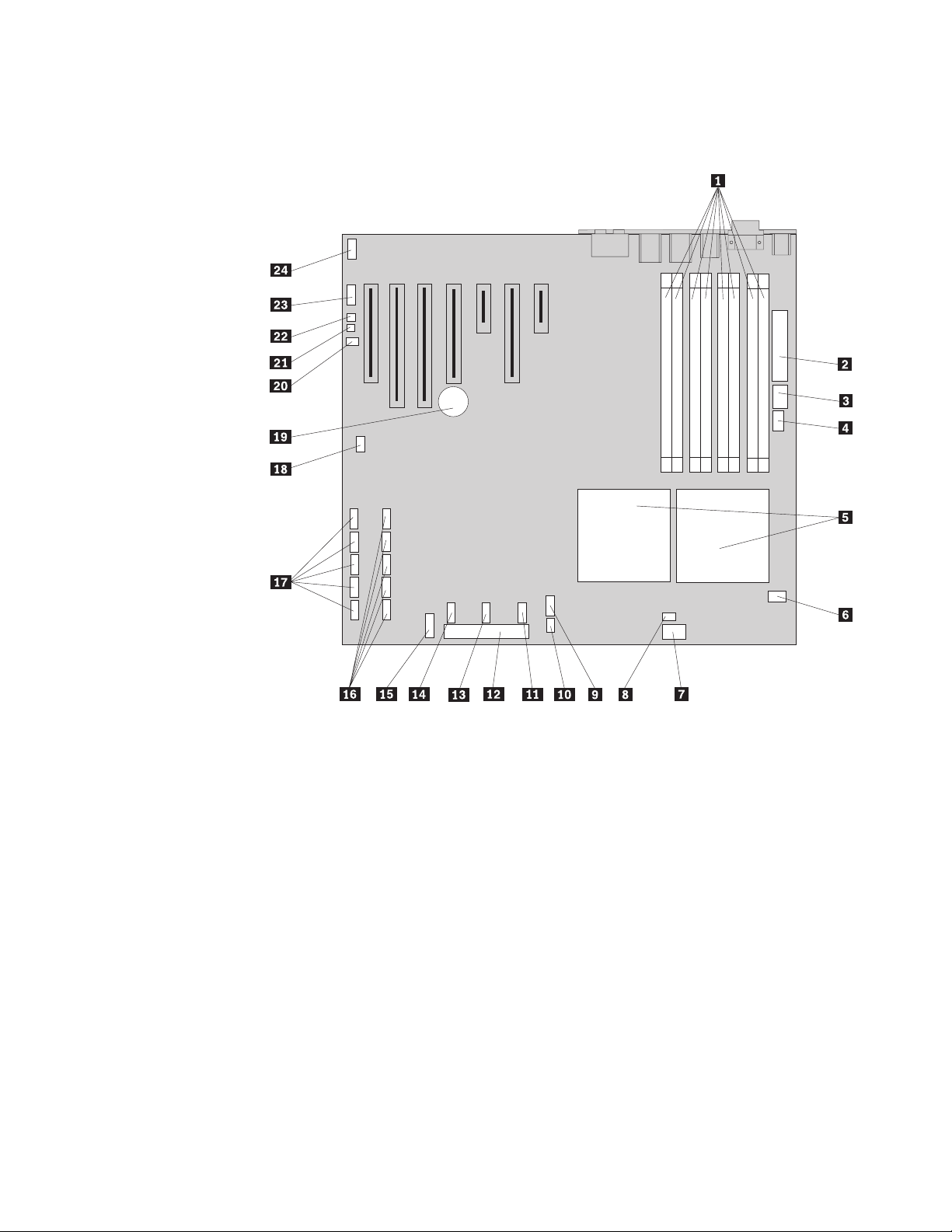
Identifiera delar på systemkortet
figur 4 visar var de olika delarna finns på systemkortet.
Figur 4. Komponenternas placering på systemkortet
1 Minneskontakter (8) 13 Extra USB-port 2
2 Strömkontakt (24 stift) 14 IEEE 1394-kontakt
3 Strömkontakt (10 stift) 15 Frontpanelkontakt
4 Kontakt för utsläpp från bakre
16 SATA-kontakter (4)
fläkt
5 Processor och kylfläns 17 SAS-kontakter (4)
6 Kontakt för processorfläkt 1 18 Bygel för återställning/radering av
CMOS-minnet
7 Strömkontakt (8 stift) 19 Batteri
8 Kontakt för processorfläkt 2 20 Kontakt för indikator av kåpa på
(intrångsindikatorprogram)
9 USB-port på framsidan 21 Kontakt för intern högtalare
10 Kontakt för hårddiskfläkt 22 Kontakt för avkänning av
omgivningstemperatur
11 Extra LED-kontakter 23 COM2
12 Kontakt för diskettenhet 24 Ljudkontakt på framsidan
Kapitel 2. Översikt 9
Page 18
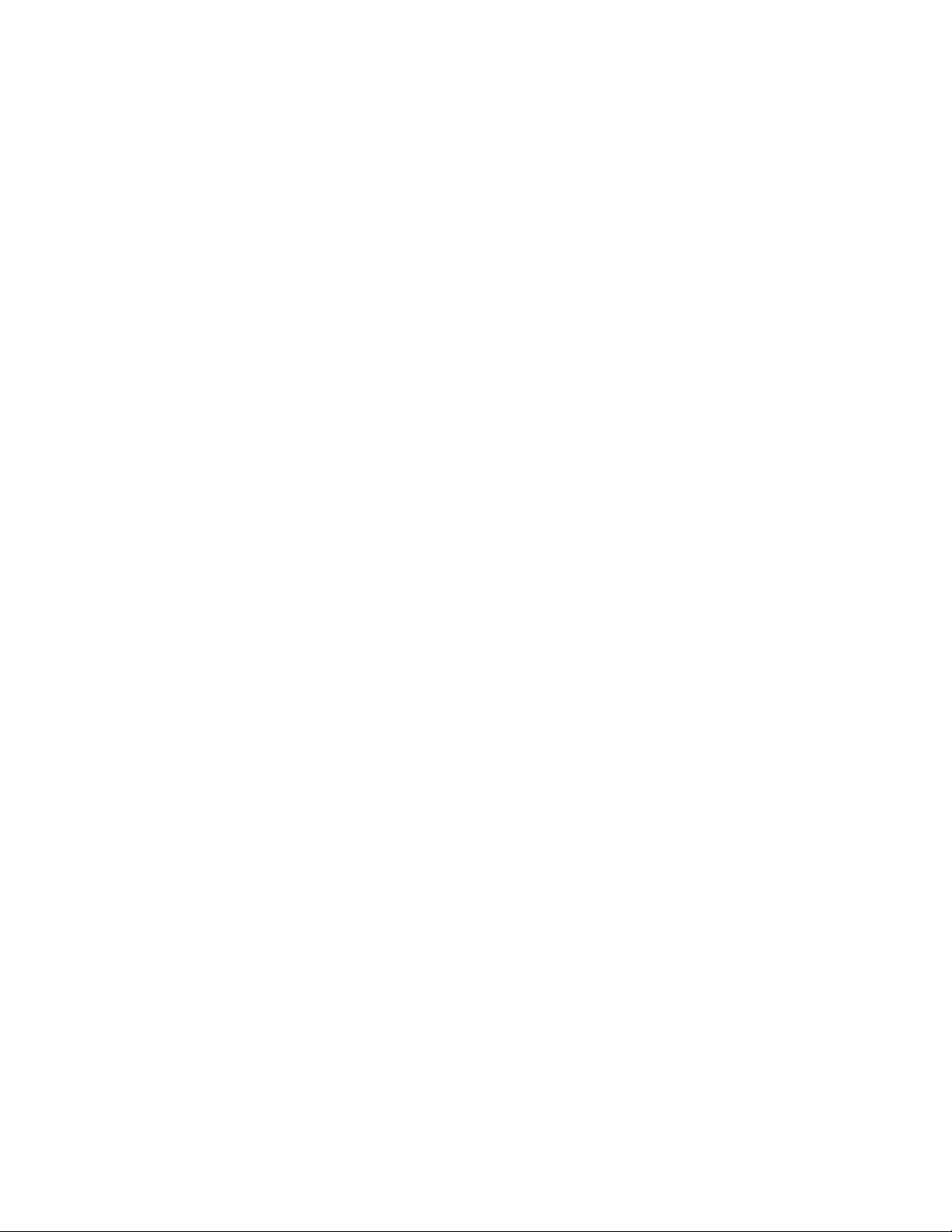
10 ThinkStation Handbok för installation och byte av maskinvara
Page 19

Kapitel 3. Installera tillbehör och byta ut maskinvara
I det här kapitlet får du en introduktion till de olika funktioner och tillbehör som
finns till din dator. Du kan bygga ut datorns kapacitet genom att installera mer
minne, fler kort eller enheter. När du installerar tillbehör använder du de här
anvisningarna tillsammans med anvisningarna som följer med tillbehöret.
Viktigt!
Öppna inte datorn och påbörja inte några reparationer förrän du har läst avsnittet ”Viktig
säkerhetsinformation” i Handbok för säkerhet och garanti som följer med datorn. Du kan
hämta ett exemplar av Handbok för säkerhet och garanti på webbplatsen för support:
http://www.lenovo.com/support/
Anm: Använd endast delar som Lenovo tillhandahåller.
Installera externa tillbehör
Du kan ansluta externa högtalare, en skrivare eller en skanner till datorn. Vissa
externa tillbehör kräver, förutom den fysiska anslutningen, att du installerar ny
programvara. När du ska lägga till ett externt tillbehör ser du efter i ”Kontakternas
placering på baksidan av datorn” på sidan 6 och ”Placering av kontakter och reglage på datorns framsida” på sidan 5 var porten sitter som du ska använda. Följ
sedan anvisningarna som följer med tillbehöret när du gör anslutningen och instal-
eventuell programvara eller drivrutiner som krävs för tillbehöret.
lera
© Lenovo 2005, 2008. Vissa delar © IBM Corp. 2005. 11
Page 20

Installera interna tillbehör
Viktigt
Läs ”Hantera enheter som är känsliga för statisk elektricitet” på sidan 4 innan
du öppnar datorns kåpa.
Öppna kåpan
Så här öppnar du datorns kåpa:
1. Ta ut alla medier (disketter, CD-skivor eller kassetter) ur enheterna och stäng
av operativsystemet. Stäng av alla anslutna enheter. Stäng av datorn.
Viktigt
Stäng av datorn och låt den svalna i cirka 5 minuter innan du tar av
kåpan.
2. Koppla loss alla nätsladdar från vägguttagen.
3. Koppla bort alla kablar och sladdar som är anslutna till datorn. Det gäller nät-
sladdar, signalkablar och eventuella specialkablar. Se ”Placering av kontakter
och reglage på datorns framsida” på sidan 5 och ”Kontakternas placering på
baksidan av datorn” på sidan 6.
4. Ta bort alla låsanordningar, till exempel ett kabellås eller hänglås som håller
fast datorns kåpa. Se Kapitel 5, ”Säkerhetsfunktioner”, på sidan 43.
12 ThinkStation Handbok för installation och byte av maskinvara
Page 21

5. Lossa kåpspärren 1 och vrid kåpan på spärrflikarna. Lyft av kåpan från
spärrflikarna och lägg den på ett plant underlag.
Figur 5. Ta av kåpan
Så här sätter du tillbaka kåpan:
1. Passa in kåpspärrens yta mot spärrlisten.
2. Vrid kåpan till stängt läge.
3. Lås kåpspärren.
4. Kontrollera att kåpan är fäst ordentligt.
5. Lås kåpan med den låsanordning du använder.
Kapitel 3. Installera tillbehör och byta ut maskinvara 13
Page 22

Ta bort frontplattan
Så här tar du bort frontplattan:
1. Ta av kåpan ”Öppna kåpan” på sidan 12.
2. Lossa spärrarna för frontplattan 1 en i taget samtidigt som du vrider plattan
bort från datorn så att spärrarna inte fäster igen.
3. Lägg frontplattan på ett plant underlag.
4. Följ anvisningarna i omvänd ordning när du sätter tillbaka frontplattan.
Figur 6. Ta bort frontplattan
Komma åt komponenter på systemkortet
Gör så här för att komma åt komponenter på systemkortet:
1. Öppna datorns kåpa. Se ”Öppna kåpan” på sidan 12.
2. Lossa spärren på och öppna korthållaren.
3. Lägg märke till var alla kablar är anslutna på adapterkorten. När du sätter till-
korten igen måste du veta var kablarna ska anslutas.
baka
4. Koppla loss alla kablar som är anslutna till adapterkorten. Se ”Identifiera delar
på systemkortet” på sidan 9.
5. Ta ut hårddisken och hårddiskhållaren (på vissa modeller).
6. Ta bort fästskruven, om en sådan finns.
7. Lossa spärrarna till kortstödet. Ta tag i adapterkortet och dra ut det ur kortplat-
Se ”Byta ett adapterkort” på sidan 26.
sen.
Anm: Kortet sitter tätt och därför kanske du behöver lossa litet på en sida i
taget tills kortet går fritt.
14 ThinkStation Handbok för installation och byte av maskinvara
Page 23

Figur 7. Komma åt systemkortet
Nästa steg:
v Om du ska arbeta med ett annat tillbehör går du vidare till det avsnittet i
boken.
v Slutför installationen enligt anvisningarna i Kapitel 4, ”Slutföra bytet av
delar”, på sidan 39.
Kapitel 3. Installera tillbehör och byta ut maskinvara 15
Page 24

Installera interna enheter
I avsnittet beskrivs hur du installerar och tar bort interna enheter.
I de interna enheterna i datorn lagrar du information som du kan läsa, kopiera och
utnyttja på andra sätt. Du kan öka lagringskapaciteten och flexibiliteten genom att
installera fler enheter för andra typer av lagringsmedier. Här är några exempel på
enheter som är tillgängliga för din datormodell:
v seriella ATA-hårddiskar (SATA)
v optiska SATA-enheter, t.ex. CD- eller DVD-enheter
v diskettenheter och andra enheter för utbytbara lagringsmedier
Interna
enheter installeras i fack. I den här boken kallas de fack 1, fack 2 och så
vidare.
När du installerar en intern enhet är det viktigt att du vet vilken typ och storlek av
enhet som kan installeras i de olika facken. Det är också viktigt att alla kablar
kopplas på rätt sätt till den installerade enheten.
Specifikationer för enheter
Datorn levereras med följande fabriksinstallerade enheter:
v en optisk enhet i fack 1
v ett tomt fack för utbyggnad eller en optisk enhet som tillbehör
v en 3,5-tums diskettenhet eller kortläsare i fack 3 (vissa modeller)
De fack som inte har några enheter har en skyddsplåt och en frontplatta.
figur 8 visar var de olika enhetsfacken är placerade.
Figur 8. Enhetsfackens placering
16 ThinkStation Handbok för installation och byte av maskinvara
Page 25
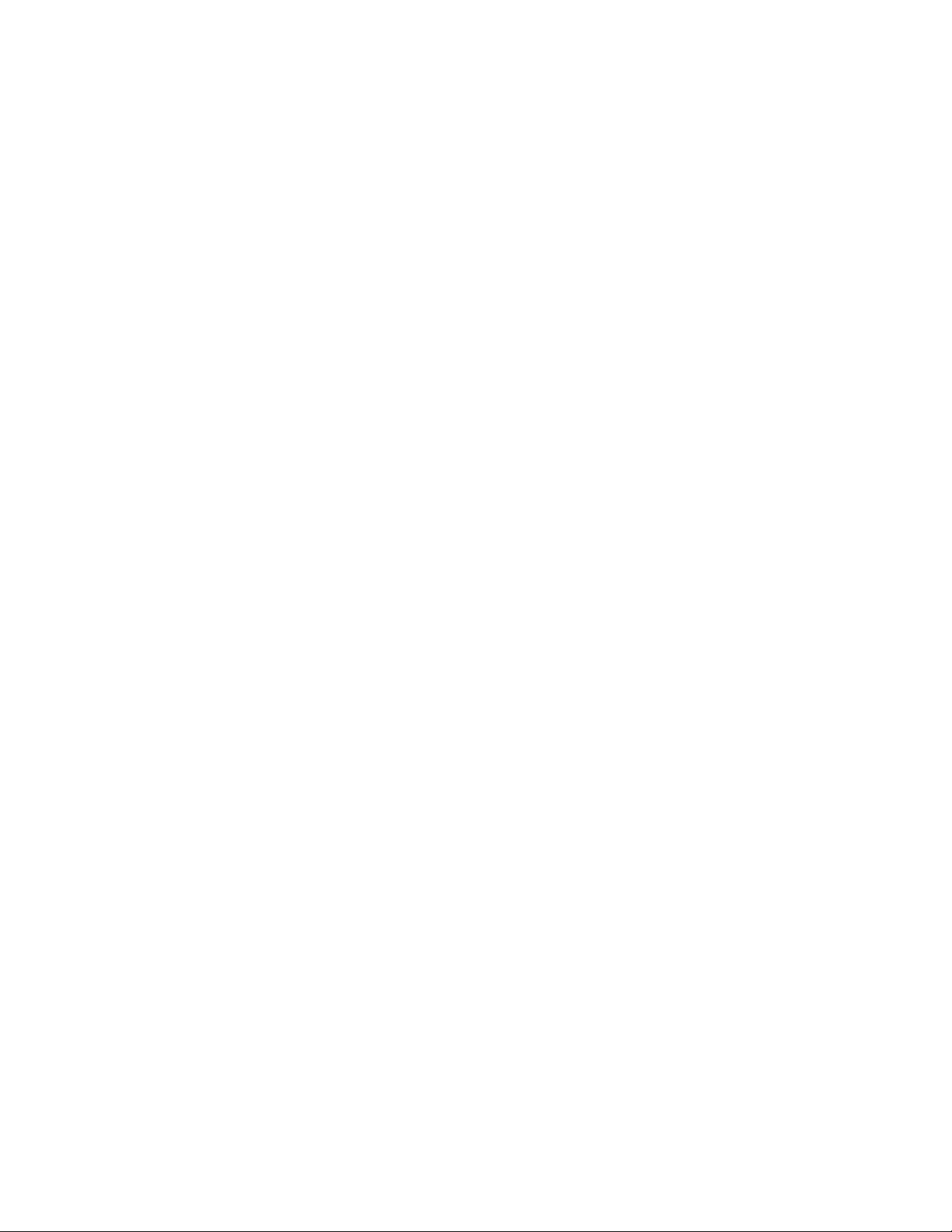
I följande lista beskrivs de olika typer och storlekar av enheter som du kan installera i respektive fack:
1 Fack 1 - maxhöjd: 43,0 mm (1,7 tum) Optiska enheter, som CD-enheter eller
DVD-enheter (förinstallerade på vissa
modeller)
2 Fack 2 - maxhöjd: 43,0 mm (1,7 tum) Tillvalsenheter, som CD-enhet eller
DVD-enhet (förinstallerad i vissa
modeller)
3 Fax 3 maxhöjd: 43,0 mm (1,7 tum) Tillvalsenheter, som CD-enhet eller
DVD-enhet (förinstallerad i vissa
modeller)
4 Fack 4 - maxhöjd: 26,1 mm (1,0 tum) 3,5-tums diskettenhet eller
kortläsare (förinstallerad på vissa
modeller)
5 Fack 5 Hårddiskar (förinstallerade)
Kapitel 3. Installera tillbehör och byta ut maskinvara 17
Page 26

Installera en enhet i fack 1
Så här installerar du en optisk enhet i fack 1:
1. Öppna datorns kåpa. Se ”Öppna kåpan” på sidan 12.
2. Ta bort frontplattan. Se ”Ta bort frontplattan” på sidan 14.
Anm: På insidan av den främre ramen där enheten ska placeras finns det en
enhetsplatta. Om ingen enhet är installerad finns det en enhetsplatta för varje
enhet. Ta bort enhetsplattan och använd den när du installerar enheten.
3. Ta bort plastskyddet från ramen.
4. Ta bort skyddsplåten från enhetsfack ett (dra helt enkelt ut skyddsplåten).
5. Installera enhetsplattan på vänster sida av enheten.
6. Skjut in enheten i facket tills den snäpper på plats.
Figur 9. Installera en optisk enhet
7. Anslut enhetskablarna.
8. Sätt tillbaka frontplattan.
Nästa steg:
v Om du ska arbeta med ett annat tillbehör går du vidare till det avsnittet
i boken.
v Slutför installationen enligt anvisningarna i Kapitel 4, ”Slutföra bytet av
delar”, på sidan 39.
18 ThinkStation Handbok för installation och byte av maskinvara
Page 27

Installera en enhet i fack 2 eller fack 3
Så här installerar du den optiska enheten i fack 2 eller fack 3:
1. Öppna datorns kåpa. Se ”Öppna kåpan” på sidan 12.
2. Ta bort frontplattan. Se ”Ta bort frontplattan” på sidan 14.
Anm: På insidan av den främre ramen där enheten ska placeras finns det en
enhetsplatta. Ta bort enhetsplattan och använd den när du installerar enheten.
3. Ta bort plastskyddet över enhetsfacket från ramen.
4. Ta bort skyddsplåten från enhetfacket (dra helt enkelt ut skyddsplåten).
5. Installera enhetsplattan på vänster sida av enheten.
6. Skjut in enheten i facket tills den snäpper på plats.
Figur 10. Installera en optisk enhet
7. Anslut enhetskablarna.
8. Sätt tillbaka frontplattan.
Nästa steg:
v Om du ska arbeta med ett annat tillbehör går du vidare till det avsnittet
i boken.
v Slutför installationen enligt anvisningarna i Kapitel 4, ”Slutföra bytet av
delar”, på sidan 39.
.
Kapitel 3. Installera tillbehör och byta ut maskinvara 19
Page 28

Installera en diskettenhet eller kortläsare i fack 4
Så här installerar du en diskettenhet eller kortläsare i fack 4:
1. Öppna datorns kåpa. Se ”Öppna kåpan” på sidan 12.
2. Ta bort frontplattan. Se ”Ta bort frontplattan” på sidan 14.
3. Ta bort plastpanelen i frontpanelen genom att trycka på plastflikarna som håller
panelen på plats inuti frontpanelen.
4. Ta bort skyddsplåten från datorns ram.
5. Skjut diskettenheten till låst läge. Se ”Komponenternas placering” på sidan 8.
Figur 11. Installera en ny diskettenhet eller kortläsare
6. Anslut bandkabeln till den nya enheten.
7. Sätt tillbaka frontplattan.
Nästa steg:
v Om du ska arbeta med ett annat tillbehör går du vidare till det avsnittet i
boken.
v Slutför installationen enligt anvisningarna i Kapitel 4, ”Slutföra bytet av
delar”, på sidan 39.
20 ThinkStation Handbok för installation och byte av maskinvara
Page 29

Radera ett bortglömt lösenord (radera CMOS)
Avsnittet innehåller anvisningar om borttagning av visa förlorade eller bortglömda
lösenord, till exempel användarlösenord. Mer information om bortglömda eller för-
lösenord finns i programmet
lorade
ThinkVantage Productivity Center.
Så här raderar du ett bortglömt lösenord:
1. Öppna datorns kåpa. Se ”Öppna kåpan” på sidan 12.
2. Leta rätt på systemkortet. Se ”Komma åt komponenter på systemkortet” på
sidan 14.
3. Leta rätt på bygeln för radering/återställning av CMOS på systemkortet. Se
”Identifiera delar på systemkortet” på sidan 9.
4. Flytta bygeln från normalläget (stift 1 och 2) till underhålls- eller konfigureringsläget (stift 2 och 3).
5. Sänk ned enhetsfacket och anslut alla kablar som du eventuellt kopplat bort.
6. Sätt tillbaka kåpan på datorn och anslut nätsladden. Se Kapitel 4, ”Slutföra
bytet av delar”, på sidan 39.
7. Starta datorn och låt den vara på i ungefär tio sekunder. Stäng av datorn
genom att trycka in strömbrytaren under ungefär fem sekunder. Datorn stängs
av.
8. Upprepa steg 1 till 3 på sidan 21.
9. Flytta tillbaka bygeln till standardläget (stift 1 och 2).
10. Sätt tillbaka kåpan på datorn och anslut nätsladden. Se Kapitel 4, ”Slutföra
bytet av delar”, på sidan 39.
Kapitel 3. Installera tillbehör och byta ut maskinvara 21
Page 30

Byta batteri
I ett särskilt minne i datorn finns uppgifter om datum, klockslag och inställningar
för inbyggda funktioner, t.ex. tilldelningar för de parallella portarna (konfigureringsuppgifter).
Datorns batteri bevarar den här informationen när datorn är
avstängd.
Batteriet behöver inte laddas upp eller underhållas, men det har en begränsad livs-
Om batteriet tar slut försvinner all information om datum, klockslag och
längd.
konfiguration (inklusive lösenord). Ett felmeddelande visas när du startar datorn.
I avsnittet ″Information om litiumbatteriet ″ i Handbok för säkerhet och garanti finns
information om att byta batteri och hur det uttjänta batteriet ska hanteras.
Så här byter du batteriet:
1. Stäng av datorn och koppla bort nätsladden från eluttaget och från datorn.
2. Öppna datorns kåpa. Se ”Öppna kåpan” på sidan 12.
3. Leta rätt på systemkortet. Se ”Komma åt komponenter på systemkortet” på
sidan 14.
4. Leta rätt på batteriet. Se ”Identifiera delar på systemkortet” på sidan 9.
5. Ta bort det gamla batteriet. Se figur 12.
Figur 12. Ta bort batteriet
6. Installera det nya batteriet. Se figur 13.
Figur 13. Installera batteriet
7. Stäng datorns kåpa och anslut kablarna. Se Kapitel 4, ”Slutföra bytet av delar”,
på sidan 39.
Anm: När du startar datorn första gången efter att ha bytt batteri visas ofta ett
felmeddelande. Det är normalt efter batteribyte.
8. Starta datorn och alla anslutna enheter.
9. Ställ klockan, ange datum och eventuella lösenord i inställningsprogrammet. Se
ThinkStation Användarhandbok ″Använda inställningsprogrammet″
22 ThinkStation Handbok för installation och byte av maskinvara
Page 31

Byta ut nätaggregatet
Viktigt!
Öppna inte datorn och påbörja inte några reparationer förrän du har läst avsnittet ”Viktig
säkerhetsinformation” i Handbok för säkerhet och garanti som följer med datorn. Du kan
hämta ett exemplar av Handbok för säkerhet och garanti på webbplatsen för support:
http://www.lenovo.com/support/
Så här byter du nätaggregatet:
1. Öppna datorns kåpa. Se ”Öppna kåpan” på sidan 12.
2. Leta reda på nätaggregatet. Se ”Komponenternas placering” på sidan 8.
3. Lossa nätaggregatets kablar 1, 2and 3 från systemkortets kontakter, gra-
fikkorten
och från alla enheter. Se figur 14.
Figur 14. Systemkortets kontakter
4. Lossa nätaggregatets kablar från kabelhållare och -band.
5. Koppla bort kabeln till kylflänsens fläkt.
6. Ta bort processorns kylfläns (se ”Byta ut kylflänsen” på sidan 28) närmast nät-
aggregatet innan du tar ut nätaggregatet ur ramen.
Kapitel 3. Installera tillbehör och byta ut maskinvara 23
Page 32

7. Lossa de fyra skruvarna som håller nätaggregatet på plats i bakre delen av
ramen.
Figur 15. Nätaggregatets fästskruvar
8. Ta bort fästskruvarna för nätaggregatet som sitter inuti datorns ram
9. Skjut nätaggregatet framåt i datorn ut ur ramen.
Figur 16. Ta bort nätaggregatet
10. Installera det nya nätaggregatet i datorn genom att passa in skruvhålen i
aggregatet mot skruvhålen i datorns ram.
24 ThinkStation Handbok för installation och byte av maskinvara
Page 33

Anm: Använd endast de skruvar som du fått från Lenovo.
11. Installera och dra åt de fyra skruvarna som håller nätaggregatet på plats i
bakre delen av ramen.
12. Installera och dra åt de två skruvarna som håller nätaggregatet på plats inuti
ramen.
13. Kontrollera att nätaggregatet är korrekt ersättningsdel. En del nätaggregat
känner automatiskt av nätspänningen, andra är gjorda för en viss nätspänning
eller har en spänningsväljare. Om du behöver växla spänningsläget gör du det
lättast med spetsen på en kulspetspenna.
Anm: Modeller med spänningsväljare:
v Om nätspänningen är 100 – 127 V vid växelström sätter du omkopplaren på
115 V.
v Om nätspänningen är 200 – 240 V vid växelström sätter du omkopplaren på
230 V.
Sätt tillbaka kylflänsen.
14.
Anm: Du kan återanvända kylflänsen utan att byta kylpastan förutsatt att kyl-
på kylflänsen eller processorn inte har rubbats eller smutsats ned. Und-
pastan
vik att röra vid kylflänsen eller lägga ner flänsen där kylpastan kan komma i
kontakt med någon yta eller med föroreningar.
15. Anslut kabeln till kylflänsens fläkt.
16. Anslut alla kablar till nätaggregatet och systemkortet.
17. Gå till Kapitel 4, ”Slutföra bytet av delar”, på sidan 39.
Kapitel 3. Installera tillbehör och byta ut maskinvara 25
Page 34

Byta ett adapterkort
1. Stäng av datorn låt den svalna i ungefär tio minuter.
2. Öppna datorns kåpa. Se ”Öppna kåpan” på sidan 12.
3. Lossa spärren på och öppna korthållaren.
4. Lägg märke till var alla kablar är anslutna på kortet, så att du kan sätta tillbaka
dem i rätt kontakt när du installerar ett nytt kort.
5. Koppla loss alla kablar som är anslutna till kortet. Se ”Identifiera delar på
systemkortet” på sidan 9.
6. Vissa modeller har följande:
v Det sitter en skruv i korthållaren, lossa den skruven.
v Det finns ytterligare en fastsättningsanordning på kanten av kortskenan.
7. Lossa spärrarna till kortstödet. Ta tag i adapterkortet och dra ut det ur kortplatsen.
Anm: Kortet sitter tätt och därför kanske du behöver lossa litet på en sida i
taget tills kortet går fritt.
Tryck fastsättningsanordningen framåt i ramen innan du tar ut kortet.
Figur 17. Installera ett adapterkort
26 ThinkStation Handbok för installation och byte av maskinvara
Page 35

Figur 18. Installera ett adapterkort
8. Följ det omvända förfarandet när du installerar kortet och fortsätt sedan till
steg 9.
9. Gå till Kapitel 4, ”Slutföra bytet av delar”, på sidan 39.
Kapitel 3. Installera tillbehör och byta ut maskinvara 27
Page 36

Byta ut kylflänsen
Viktigt!
Öppna inte datorn och påbörja inte några reparationer förrän du har läst avsnittet ”Viktig
säkerhetsinformation” i Handbok för säkerhet och garanti som följer med datorn. Du kan
hämta ett exemplar av Handbok för säkerhet och garanti på webbplatsen för support:
http://www.lenovo.com/support/
I det är avsnittet finns anvisningar för hur du byter kylflänsen.
Så här byter du kylflänsen:
1. Öppna datorns kåpa. Se ”Öppna kåpan” på sidan 12.
2. Ta bort kylflänsens kabel från systemkortet. Lägg märke till var kabeln sitter.
3. Ta bort kylflänsen från systemkortet genom att lossa de fyra skruvarna som
håller fast kylflänsen i systemkortet 1. Lyft av kylflänsen från systemkortet.
Anm: Om du tar bort kylflänsen i samband med att du tar bort någon annan
del, kan du återanvända kylflänsen utan att byta kylpastan förutsatt att kylpastan på kylflänsen eller processorn inte har rubbats eller smutsats ned. Undvik
att röra vid kylflänsen eller lägga ner flänsen där kylpastan kan komma i kontakt med någon yta eller med föroreningar.
Figur 19. Ta bort kylflänsen
4. Ta bort plastskyddet från undersidan av den nya kylflänsen som täcker kylpastan (plasten skyddar pastan mot nedsmutsning).
Ta inte bort plasten över kylpastan förrän du är redo att installera kyl-
Anm:
flänsen på processorn. Rör inte vid kylpastan på kylflänsen. Lägg inte kylflän-
någon annanstans än på processorn efter att plasten har tagits bort och kyl-
sen
pastan har blottlagts.
28 ThinkStation Handbok för installation och byte av maskinvara
Page 37

5. Placera den nya kylflänsen i rätt läge och skruva i de fyra skruvarna som håller
6. Anslut kabeln till kylflänsens fläkt.
7. Gå till Kapitel 4, ”Slutföra bytet av delar”, på sidan 39.
Byta en hårddisk
kylflänsen på plats.
Viktigt!
Öppna inte datorn och påbörja inte några reparationer förrän du har läst avsnittet ”Viktig
säkerhetsinformation” i Handbok för säkerhet och garanti som följer med datorn. Du kan
hämta ett exemplar av Handbok för säkerhet och garanti på webbplatsen för support:
http://www.lenovo.com/support/
Det här avsnittet innehåller anvisningar för byte av hårddisken.
Viktigt
När du får en ny hårddisk följer det också med en uppsättning återställnings-
Med hjälp av återställningsskivorna kan du återskapa innehållet på hård-
skivor.
i det tillstånd det befann sig när datorn lämnade fabriken. Mer infor-
disken
mation om hur du återställer fabriksinstallerade program finns i “Återställa
programvaran” i ThinkStation Användarhandbok.
Så här byter du hårddisken:
1. Öppna datorns kåpa. Se ”Öppna kåpan” på sidan 12.
2. Koppla loss signalkablar och nätsladdar från hårddisken.
Kapitel 3. Installera tillbehör och byta ut maskinvara 29
Page 38

3. Ta tag i handtaget och dra ut hårddisken.
Figur 20. Ta ut hårddisken
4. Ta ut den trasiga hårddisken ur hållaren genom att böja hållarens sidor.
5. Installera den nya enheten i hållaren genom att böja hållaren och rikta in stiften
1, 2, 3 och 4 på hållaren mot hålen i hårddisken. Rör inte vid kretskor-
5 på hårddiskens undersida.
tet
Figur 21. Ta bort hårddisken från hållaren
6. Installera hårddisken och hållaren i enhetsfacket.
7. Anslut signalkablar och nätsladdar till den nya hårddiskens baksida.
8. Gå till Kapitel 4, ”Slutföra bytet av delar”, på sidan 39.
30 ThinkStation Handbok för installation och byte av maskinvara
Page 39

Byta ut den optiska enheten
Viktigt!
Öppna inte datorn och påbörja inte några reparationer förrän du har läst avsnittet ”Viktig
säkerhetsinformation” i Handbok för säkerhet och garanti som följer med datorn. Du kan
hämta ett exemplar av Handbok för säkerhet och garanti på webbplatsen för support:
http://www.lenovo.com/support
Så här byter du en optisk enhet:
1. Öppna datorns kåpa. Se ”Öppna kåpan” på sidan 12.
2. Ta bort frontplattan. Se ”Ta bort frontplattan” på sidan 14.
3. Leta rätt på kontakterna för optisk enhet. Se ”Identifiera delar på systemkortet”
på sidan 9.
4. Lägg märke till var kablarna till den optiska enheten sitter. Koppla loss signal-
och elkablar från baksidan av den optiska enheten.
5. Tryck på enhetsspärren 1 (för den enhet du ska byta ut) och dra ut den
optiska enheten ur ramen.
Figur 22. Ta bort diskettenheten eller kortläsaren (tillbehör)
6. Installera den nya optiska enheten från enhetsfackets framsida. Skjut den
optiska enheten bakåt i ramen och lås enheten i rätt läge.
7. Anslut bandkabeln till den nya optiska enheten.
8. Gå till Kapitel 4, ”Slutföra bytet av delar”, på sidan 39.
Kapitel 3. Installera tillbehör och byta ut maskinvara 31
Page 40

Byta ut diskettenheten eller kortläsaren
Viktigt!
Öppna inte datorn och påbörja inte några reparationer förrän du har läst avsnittet ”Viktig
säkerhetsinformation” i Handbok för säkerhet och garanti som följer med datorn. Du kan
hämta ett exemplar av Handbok för säkerhet och garanti på webbplatsen för support:
http://www.lenovo.com/support/
Så här byter du ut diskettenheten eller kortläsaren:
1. Öppna datorns kåpa. Se ”Öppna kåpan” på sidan 12.
2. Ta bort frontplattan. Se ”Ta bort frontplattan” på sidan 14.
3. Leta rätt på kabelkontakterna. Se ”Identifiera delar på systemkortet” på sidan 9.
4. Lägg märke till var kablarna till enheten sitter. Koppla loss enhetskablarna från
systemkortet.
5. Tryck på enhetsspärren 2 och dra ut enheten 1 eller kortläsaren från ramen.
Figur 23. Ta bort diskettenheten eller kortläsaren
6. Koppla loss bandkabeln från den trasiga diskettenhetens baksida.
7. Anslut bandkabeln till den nya diskettenheten.
8. Installera den nya enheten i enhetsfacket och lås enheten i rätt läge.
9. Gå till Kapitel 4, ”Slutföra bytet av delar”, på sidan 39.
32 ThinkStation Handbok för installation och byte av maskinvara
Page 41

Installera eller byta en minnesmodul
Viktigt!
Öppna inte datorn och påbörja inte några reparationer förrän du har läst avsnittet ”Viktig
säkerhetsinformation” i Handbok för säkerhet och garanti som följer med datorn. Du kan
hämta ett exemplar av Handbok för säkerhet och garanti på webbplatsen för support:
http://www.lenovo.com/support/
Det här avsnittet innehåller anvisningar för hur du byter ut en minnesmodul.
Anm: Datorn har plats för åtta minnesmoduler.
1. Öppna datorns kåpa. Se ”Öppna kåpan” på sidan 12.
2. Ta bort luftkanalen (minnesmodulerna sitter under luftkanalen).
3. Leta rätt på minneskontakterna 1, 2, 3, 4. Se ”Identifiera delar på
systemkortet” på sidan 9. Om du installerar mer minne ser du till att snäpplåsen är öppna.
Anm: Om du installerar en minnesmodul i den övre minnesplatsen måste du
ta bort luftriktaren från luftkanalen.
Figur 24. minnesmoduler
Kapitel 3. Installera tillbehör och byta ut maskinvara 33
Page 42

4. Ta bort minnesmodulen som ska bytas ut genom att öppna snäpplåsen.
Figur 25. Ta bort en minnesmodul
5. Placera den nya minnesmodulen över minneskontakten. Passa in skåran på
minnesmodulen 1 mot nycklingen i kontakten 2 på systemkortet. Tryck
minnesmodulen rakt ned i sockeln tills snäpplåsen stängts.
Figur 26. Installera en minnesmodul
6. Installera luftkanalen.
7. Gå till Kapitel 4, ”Slutföra bytet av delar”, på sidan 39.
34 ThinkStation Handbok för installation och byte av maskinvara
Page 43

Byta ut fläkten
Viktigt!
Öppna inte datorn och påbörja inte några reparationer förrän du har läst avsnittet ”Viktig
säkerhetsinformation” i Handbok för säkerhet och garanti som följer med datorn. Du kan
hämta ett exemplar av Handbok för säkerhet och garanti på webbplatsen för support:
http://www.lenovo.com/support/
Det här avsnittet innehåller anvisningar för hur du byter fläkten. Borttagningsanvisningarna
gäller för både den främre och den bakre fläkten. Den främre fläkten
sitter bakom datorns frontplatta. Den bakre fläkten sitter på insidan av datorns
bakre panel.
1. Öppna datorns kåpa. Se ”Öppna kåpan” på sidan 12.
2. Lägg märke till hur kablarna till fläkten är dragna. Se ”Identifiera delar på
systemkortet” på sidan 9. Koppla loss fläktkabeln från kontakten på systemkortet.
3. Ta bort fläkten från fläkthållaren (på vissa modeller).
4. Ta bort fläkten genom att lossa på fläktringarna 1. Ta sedan bort fläkten och
kablarna.
Figur 27. Ta bort fläkten
5. Installera den nya fläkten med hjälp av ringarna 1, dra kablarna och anslut
sedan fläktkabeln till kontakten på systemkortet.
6. Om du installerar den främre fläkten går du till steg 7. Om du installerar den
bakre fläkten går du till steg 8.
7. Sätt tillbaka frontplattan.
8. Gå till Kapitel 4, ”Slutföra bytet av delar”, på sidan 39.
Kapitel 3. Installera tillbehör och byta ut maskinvara 35
Page 44

Byta ut den interna högtalaren
Viktigt!
Öppna inte datorn och påbörja inte några reparationer förrän du har läst avsnittet ”Viktig
säkerhetsinformation” i Handbok för säkerhet och garanti som följer med datorn. Du kan
hämta ett exemplar av Handbok för säkerhet och garanti på webbplatsen för support:
http://www.lenovo.com/support/
I det här avsnittet finns anvisningar för hur du byter den interna högtalaren.
1. Öppna datorns kåpa. Se ”Öppna kåpan” på sidan 12.
2. Ta bort frontplattan. Se ”Ta bort frontplattan” på sidan 14.
3. Leta rätt på den interna högtalarens kontakt på systemkortet. Se ”Komponen-
placering” på sidan 8.
ternas
4. Lägg märke till var kabeln till den interna högtalaren sitter. Lägg också märke
till hur kabeln är dragen. Koppla loss kabeln till den interna högtalaren och
kabeln till nätspänningslampan från systemkortet. Se ”Identifiera delar på
systemkortet” på sidan 9.
5. Lossa den interna högtalarens låsflikar 2 och skjut högtalarens sida 1 nedåt
så att du kan ta bort högtalaren.
Figur 28. Ta bort den interna högtalaren
6. Ta bort högtalaren och högtalarkabeln från datorn.
7. Dra högtalarkabeln och sätt sedan den nya högtalarens låsflikar 2 på plats i
metallspåren och skjut sedan den interna högtalaren nedåt tills låsflikarna fäster.
8. Anslut högtalarens kabel och LED-kabeln till systemkortet. Se ”Identifiera delar
på systemkortet” på sidan 9.
9. Gå till Kapitel 4, ”Slutföra bytet av delar”, på sidan 39.
36 ThinkStation Handbok för installation och byte av maskinvara
Page 45

Byta ut tangentbordet
Viktigt!
Öppna inte datorn och påbörja inte några reparationer förrän du har läst avsnittet ”Viktig
säkerhetsinformation” i Handbok för säkerhet och garanti som följer med datorn. Du kan
hämta ett exemplar av Handbok för säkerhet och garanti på webbplatsen för support:
http://www.lenovo.com/support/
Så här byter du ut tangentbordet:
1. Ta ut alla medier (disketter, CD-skivor och bandkassetter) ur enheterna och
stäng av alla anslutna enheter och datorn.
2. Koppla loss alla nätsladdar från vägguttagen.
3. Leta rätt på tangentbordsporten.
Anm: Tangentbordet kan vara anslutet till en vanlig tangentbordsport 1 eller
till en USB-port 2. Beroende på var tangentbordet är anslutet, följer du ”Kontakternas
takter
placering på baksidan av datorn” på sidan 6 eller ”Placering av kon-
och reglage på datorns framsida” på sidan 5.
Figur 29. Tangentbordsportar: standardport och USB-port
4. Koppla bort det trasiga tangentbordets kabel från datorn.
5. Anslut det nya tangentbordets kabel till någon av USB-portarna.
6. Gå till Kapitel 4, ”Slutföra bytet av delar”, på sidan 39.
Kapitel 3. Installera tillbehör och byta ut maskinvara 37
Page 46

Byta ut musen
Viktigt!
Öppna inte datorn och påbörja inte några reparationer förrän du har läst avsnittet ”Viktig
säkerhetsinformation” i Handbok för säkerhet och garanti som följer med datorn. Du kan
hämta ett exemplar av Handbok för säkerhet och garanti på webbplatsen för support:
http://www.lenovo.com/support/
Så här byter du ut musen:
1. Ta bort alla medier (disketter, DVD- eller CD-skivor) från enheterna, stäng operativsystemet
och alla anslutna enheter samt datorn.
2. Koppla loss alla nätsladdar från vägguttagen.
3. Leta rätt på musporten. Se figur 30 och ”Placering av kontakter och reglage på
datorns framsida” på sidan 5 eller ”Kontakternas placering på baksidan av
datorn” på sidan 6.
Figur 30. Byta ut musen
4. Koppla bort den trasiga musens kabel från datorn.
5. Anslut den nya musens kabel till någon av USB-portarna.
6. Gå till Kapitel 4, ”Slutföra bytet av delar”, på sidan 39.
38 ThinkStation Handbok för installation och byte av maskinvara
Page 47

Kapitel 4. Slutföra bytet av delar
När du har bytt enheterna stänger du datorns kåpa och ansluter alla kablar, t.ex.
nätsladdar och telefonkabel. Beroende på vad du har installerat kan du också
behöva bekräfta den uppdaterade informationen i inställningsprogrammet Setup
Utility. Se ″Använda inställningsprogrammet″ i Användarhandbok för produkten.
Så här slutför du bytet av komponenter:
1. Kontrollera att du har satt tillbaka alla delar på rätt sätt och att det inte finns
några verktyg eller lösa skruvar kvar i datorn. I ”Komponenternas placering”
på sidan 8 finns information om var de olika komponenterna ska sitta.
2. Kontrollera att alla kablar är rätt dragna.
Viktigt
Se till att du drar strömkablarna så att de inte kommer i vägen för enhets-
Dra kablarna på säkert avstånd från ramens gångjärn och sidor.
facket.
3. Stäng datorns kåpa.
4. Om ett kåplås är installerat låser du kåpan.
5. Anslut de externa kablarna och nätsladdarna till datorn. Se ”Kontakternas pla-
cering på baksidan av datorn” på sidan 6.
6. Om du har bytt systemkortet eller processorn måste du uppdatera (flasha)
BIOS. Se ”Uppdatera (flasha) BIOS från en diskett eller CD-ROM-skiva”.
7. Om du vill uppdatera konfigurationen läser du ″Använda inställningsprogram-
i ThinkStation Användarhandbok.
met″
I de flesta områden i världen kräver Lenovo att den defekta CRU-delen
Anm:
returneras. Du får information om detta tillsammans med CRU-delen en eller ett
par dagar efteråt.
Uppdatera (flasha) BIOS från en diskett eller CD-ROM-skiva
Viktigt
Starta inställningsprogrammet där du kan granska systeminformationen. I
“Använda inställningsprogrammet” i Användarhandbok för den här produkten.
Om serienumret och maskintypen/modellen på huvudmenyn i inställningsprogrammet
du ändra dessa uppgifter genom att uppdatera (flasha) BIOS.
inte stämmer med det som står på datorns tryckta etikett, måste
Gör följande för att uppdatera BIOS från en diskett eller CD-ROM-skiva:
1. Sätt in disketten eller skivan med systemprogramuppdateringen i diskettenhe-
eller den optiska enheten. Systemprogramuppdateringar finns på webba-
ten
dressen:
http://www.lenovo.com/support/
Datorn måste vara påslagen när du sätter in en CD-skiva i den optiska
Anm:
enheten.
© Lenovo 2005, 2008. Vissa delar © IBM Corp. 2005. 39
Page 48

2. Starta datorn. Om datorn redan är på stänger du först av den och startar den
sedan igen. Uppdateringen börjar.
3. När du blir ombedd att välja språk trycker du på siffertangenten som motsvarar det språk du vill ha. Tryck sedan på Enter.
4. När du blir tillfrågad om du vill ändra serienumret trycker du på Y.
5. Skriv de sju tecknen i datorns serienummer och tryck på Enter.
6. När du blir tillfrågad om du vill ändra datorns maskintyp/modellnummer
trycker du på Y.
7. Skriv de sju tecknen i datorns maskintyp/modell och tryck på Enter.
8. Följ anvisningarna på skärmen när du installerar uppdateringen.
40 ThinkStation Handbok för installation och byte av maskinvara
Page 49

Återställa datorn efter en felaktig POST/BIOS-uppdatering
Om strömmen bryts medan POST/BIOS uppdateras kan det hända att datorn inte
startar om på rätt sätt. Om det skulle inträffa återställer du startblocket genom att
utföra följande procedur.
1. Stäng av datorn och alla anslutna enheter, t.ex. skrivare, bildskärmar och
externa enheter.
2. Koppla loss alla nätsladdar från vägguttagen och öppna sedan datorns kåpa.
Se ”Öppna kåpan” på sidan 12.
3. Leta rätt på systemkortet. Se ”Komma åt komponenter på systemkortet” på
sidan 14.
4. Leta rätt på bygeln för radering/återställning av CMOS på systemkortet. Se
”Identifiera delar på systemkortet” på sidan 9.
5. Ta bort alla kablar som är i vägen när du ska komma åt bygel för radering/
återställning av CMOS-minnet.
6. Flytta bygeln från normalläget (stift 1 och 2) till stift 2 och 3.
7. Sätt tillbaka PCI-expansionskortet om du tagit bort det.
8. Stäng datorns kåpa och anslut alla kablar som du eventuellt kopplat bort.
9. Anslut nätsladdarna för datorn och bildskärmen till eluttag.
10. Sätt in disketten för POST/BIOS-uppdatering i enhet A och slå på strömmen
till datorn och bildskärmen.
11. Återställningen tar två till tre minuter. Under tiden hörs en serie ljudsignaler.
När uppdateringen är klar upphör ljudsignalerna och datorn stängs automatiskt av. Ta bort disketten från diskettenheten.
12. Upprepa steg 2 till 5.
13. Sätt tillbaka bygeln för radering/återställning av CMOS till det ursprungliga
läget.
14. Sätt tillbaka PCI-expansionskortet om du tagit bort det.
15. Stäng datorns kåpa och anslut alla kablar som du eventuellt kopplat bort.
16. Slå på strömmen till datorn så att operativsystemet startas.
Skaffa drivrutiner
Du kan hämta drivrutiner för operativsystem som inte förinstalleras på webbadressen:
http://www.lenovo.com/support/
Installationsanvisningar finns i README-filen till respektive drivrutin.
Kapitel 4. Slutföra bytet av delar 41
Page 50

42 ThinkStation Handbok för installation och byte av maskinvara
Page 51

Kapitel 5. Säkerhetsfunktioner
För att förhindra stöld och obehörig användning av datorn finns det flera typer av
låsanordningar som tillbehör. Förutom med fysiska lås, kan du också förhindra
obehörig användning av datorn med programvarulås som stänger av tangent-
tills användaren skriver rätt lösenord.
bordet
Se till att de låskablar som du installerar inte kommer i vägen för datorns kablar.
Låsanordningar
I det här avsnittet beskrivs de låsanordningar som finns för produkten.
Figur 31. Inbyggt kabellås
Det sitter ett nyckellås 1 på datorns sida. Nycklarna 2 till låset är fästa på
datorns baksida. Förvara nyckeln på ett säkert ställe om du låset kåpan.
Som tillbehör finns ett hänglås med en 5 mm bygel som kan du kan låsa kåpan
med genom att fästa låset i låsfästet 3.
Som tillbehör finns också ett kabellås 4 (kallas ibland Kensingtonlås) kan du
använda till att låsa fast datorn vid exempelvis skrivbordet. Kabellåset ansluts till
ett fäste på datorns baksida och låses med nyckel. Se figur 31. Kabellåset låser även
knapparna som används för att öppna datorns kåpa. Den här typen av lås används
ofta till bärbara datorer. Du kan beställa ett kabellås direkt från Lenovo. Se:
http://www.lenovo.com/support/ och sök på Kensington.
© Lenovo 2005, 2008. Vissa delar © IBM Corp. 2005. 43
Page 52

Lösenordsskydd
Du kan förhindra obehörig åtkomst genom att lägga in ett lösenord i inställningsprogrammet Setup Utility. När du startar datorn är tangentbordet låst för normal
användning tills du har skrivit rätt lösenord.
Nästa steg:
v Om du ska arbeta med ett annat tillbehör går du vidare till det avsnittet i
boken.
v Slutför installationen enligt anvisningarna i Kapitel 4, ”Slutföra bytet av
delar”, på sidan 39.
44 ThinkStation Handbok för installation och byte av maskinvara
Page 53

Bilaga. Övrig information
Lenovo kanske inte erbjuder de produkter, tjänster eller funktioner som beskrivs i
det här dokumentet i alla länder. Ta kontakt med närmaste Lenovoåterförsäljare
om du vill veta vilka produkter och tjänster som finns där du bor. Hänvisningar
till Lenovos produkter (produkter innefattar även program och tjänster) betyder
inte att bara Lenovos produkter får användas. Förutsatt att intrång i Lenovos
immateriella eller andra skyddade rättigheter inte sker, får funktionellt likvärdiga
produkter, program eller tjänster användas i stället för motsvarande produkt från
Lenovo. Det är dock användarens skyldighet att utvärdera och kontrollera funktionen hos produkter, program och tjänster som inte kommer från Lenovo.
Lenovo kan ha patent eller ha ansökt om patent på produkter som nämns i detta
dokument. Dokumentet ger ingen licens till sådana patent. Skriftliga frågor om
licenser kan skickas till:
Lenovo (United States), Inc.
1009 Think Place - Building One
Morrisville, NC 27560
U.S.A.
Attention: Lenovo Director of Licensing
LENOVO TILLHANDAHÅLLER DENNA PUBLIKATION I BEFINTLIGT SKICK
UTAN GARANTIER AV NÅGOT SLAG, VARE SIG UTTRYCKTA ELLER UNDERFÖRSTÅDDA,
INKLUSIVE, MEN INTE BEGRÄNSAT TILL UNDERFÖRSTÅDDA
GARANTIER AVSEENDE INTRÅNG I UPPHOVSRÄTT, PUBLIKATIONENS ALLMÄNNA
BESKAFFENHET ELLER LÄMPLIGHET FÖR ETT VISST ÄNDAMÅL.
I vissa länder är det inte tillåtet att undanta vare sig uttalade eller underförstådda
garantier, vilket innebär att ovanstående kanske inte gäller.
Informationen kan innehålla fel av teknisk eller typografisk natur. Informationen
uppdateras regelbundet och ändringarna införs i nya utgåvor. Lenovo kan komma
att göra förbättringar och ändringar i produkterna och programmen som beskrivs i
publikationen.
De produkter som beskrivs i det här dokumentet är inte avsedda för användning
vid transplantationer eller andra livsuppehållande tillämpningar där försämrad
funktion kan leda till personskada eller dödsfall. Den information som finns i det
här dokumentet varken påverkar eller ändrar Lenovos produktspecifikationer och
garantier. Ingenting i detta dokument utgör en uttrycklig eller underförstådd licens
eller indemnitetsförklaring under Lenovos eller annan parts immateriella rättig-
All information i dokumentet har erhållits i specifika miljöer och är avsedd
heter.
som en illustration. Resultaten i andra operativmiljöer kan variera.
Lenovo förbehåller sig rätten att fritt använda och distribuera användarnas synpunkter.
Hänvisningarna till andra webbplatser än Lenovos egna görs endast i informationssyfte
och Lenovo ger inga som helst garantier beträffande dessa platser. Mate-
rial som finns på dessa webbplatser ingår inte i materialet som hör till denna pro-
och användning av dessa webbplatser sker på kundens eget ansvar.
dukt
© Lenovo 2005, 2008. Vissa delar © IBM Corp. 2005. 45
Page 54

Alla prestandauppgifter som omnämns här har tagits fram i en kontrollerad miljö.
Resultaten i andra operativmiljöer kan variera något. Vissa mätningar har gjorts på
system under utveckling och det finns ingen garanti att dessa mätresultat kommer
att bli desamma på allmänt tillgängliga system. Dessutom har vissa mätningar
uppskattats genom extrapolering. Faktiska resultat kan variera. Användare som
läser dokumentet bör kontrollera tillämpliga data för sin specifika miljö.
Information om funktioner för TV
Följande gäller modeller som har en fabriksinstallerad funktion för att visa information från datorn på en TV.
I denna produkt ingår upphovsrättsligt skyddad teknik som bygger på metoder
som är skyddade av amerikanska patent och andra immateriella rättigheter som
innehas av Macrovision Corporation m.fl. Användning av denna upphovsrättsligt
skyddade teknik kräver tillstånd av Macrovision Corporation och gäller enbart för
hemmabruk och annan begränsad visning, utom i de fall Macrovision Corporation
har gett tillstånd till annat. Dekonstruktion eller annan disassemblering är förbjuden.
Varumärken
Följande är varumärken som tillhör Lenovo i USA och/eller andra länder:
Lenovo
ThinkStation
ThinkVantage
Andra namn på företag, produkter eller tjänster kan vara varumärken eller andra
näringskännetecken som tillhör andra.
46 ThinkStation Handbok för installation och byte av maskinvara
Page 55

Index
A
adapterkort, byta ut 26
B
batteri, byta ut 22
beskrivning av kontakterna 7
byta ut
adapterkort 26
batteri 22
hårddisk 29
intern högtalare 36
kylfläns 28
byte av delar, slutföra 39
C
CMOS, radera 21
CRU
installationen 39
slutföra
D
diskettenhet, byta ut 32
drivrutiner 41
drivrutiner, för enheter 41
DVD-spelare, byta ut 31
E
enheter
enhetsfack
interna 16
specifikationer 16
enheter, hantera som är känsliga för statisk elektricitet 4
Ethernetport 7
externa tillbehör, installera 11
16
installera (forts)
installera tillbehör
intern högtalare, byta ut 36
interna tillbehör, installera 12
tillbehör 12
interna
interna enheter 16
säkerhetsfunktioner 43
K
kabellås, säkerhet 43
komponenter, interna 8
komponenter, komma åt på systemkortet 14
komponenternas placering 8
kontakter
baksidan 6
framsidan 5
kontakter på baksidan 6
kontakter på framsidan 5
kylfläns, byta ut 28
kåpa
öppna 12
källor, information 3
L
linjeingång för ljud 7
linjeutgång för ljud 7
lösenord
glömt eller förlorat 21
ta bort 21
lösenordsskydd 44
M
minnesmodul, installera eller byta 33
mus, byta ut 38
N
F
fack 4-enhet, installera 20
fel, återställa från POST/BIOS 41
flasha BIOS 39
fläkt, byta 35
H
hårddisk, byta ut 29
I
information, TV-funktioner 46
information om funktioner, TV 46
information om funktioner för TV 46
informationskällor 3
installera
4-enhet 20
fack
© Lenovo 2005, 2008. Vissa delar © IBM Corp. 2005. 47
nätaggregat, byta ut 23
S
serieport 7
skydd, lösenord 44
statisk elektricitet, hantera enheter som är känsliga för 4
systemkort
identifiera
komponenter, komma åt 14
kontakter 9
placering 9
säkerhet
funktioner,
kabellås 43
säkerhetsinformation 1
delar 9
installera 43
Page 56

T
tangentbord, byta ut 37
tillbehör, installera interna enheter 16
U
uppdatera (flasha) BIOS 39
USB-port 7
V
varumärken 46
viktig säkerhetsinformation 1
Å
återställa
en felaktig POST/BIOS-uppdatering 41
efter
återställa startblocket 41
återställning
startblock 41
Ö
öppna kåpan 12
översikt 3
övrig information 45
48 ThinkStation Handbok för installation och byte av maskinvara
Page 57

Page 58

PN: 43C9800
(1P) P/N: 43C9800
